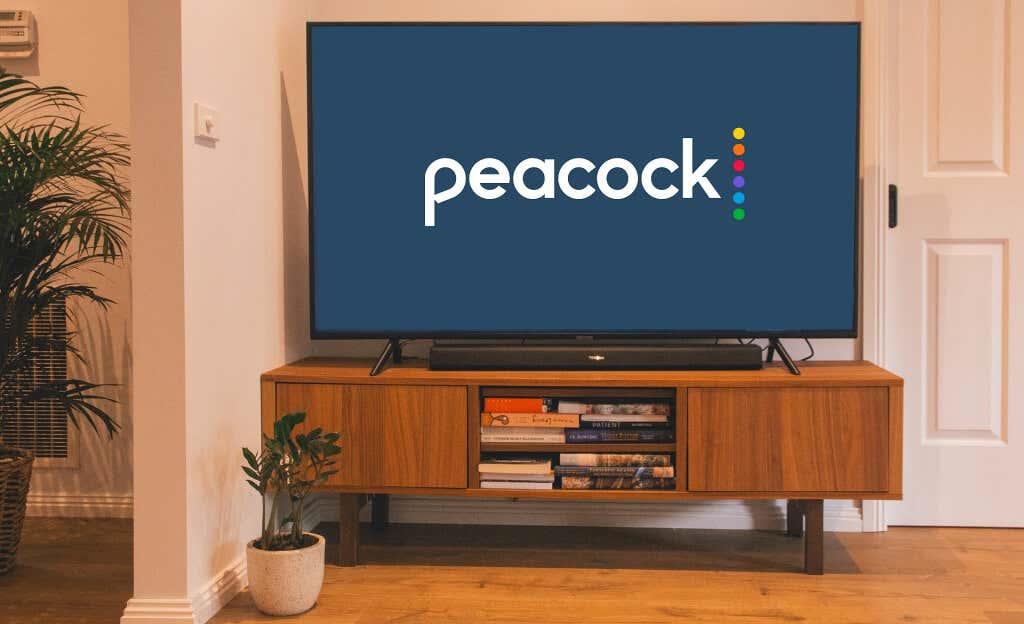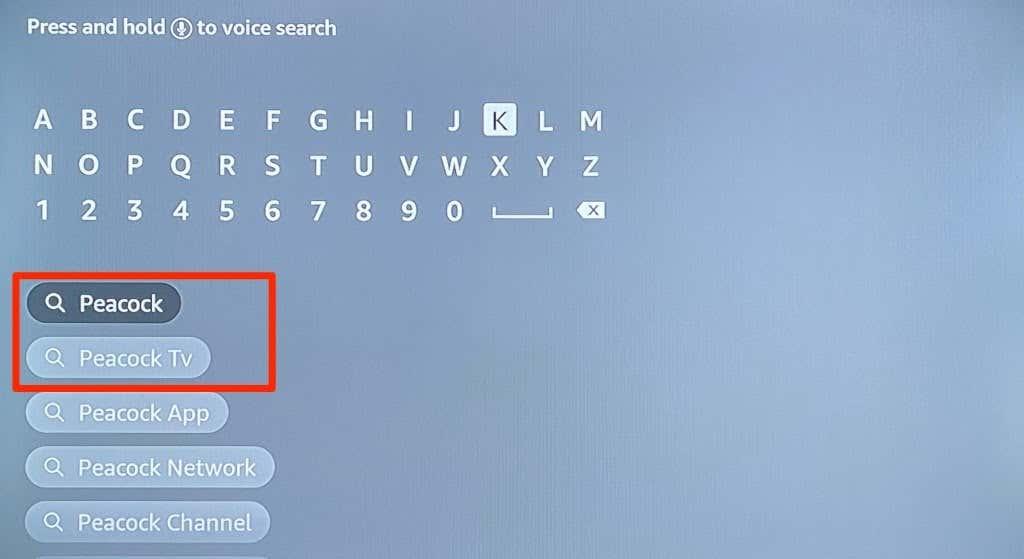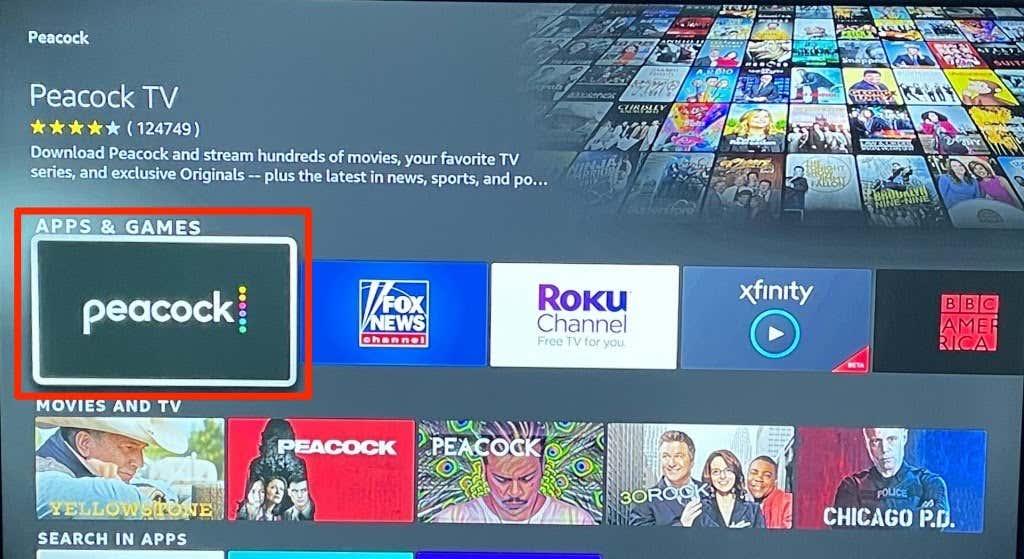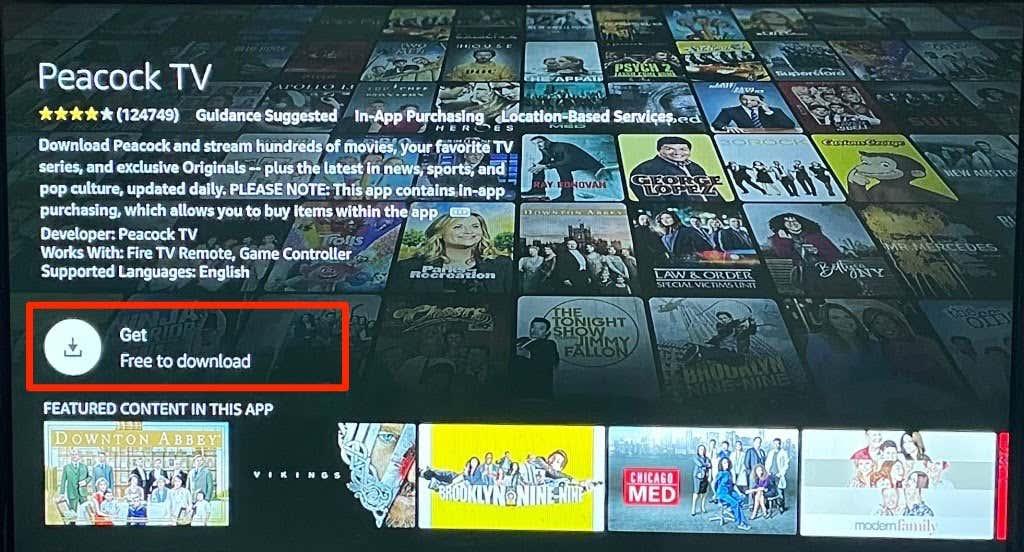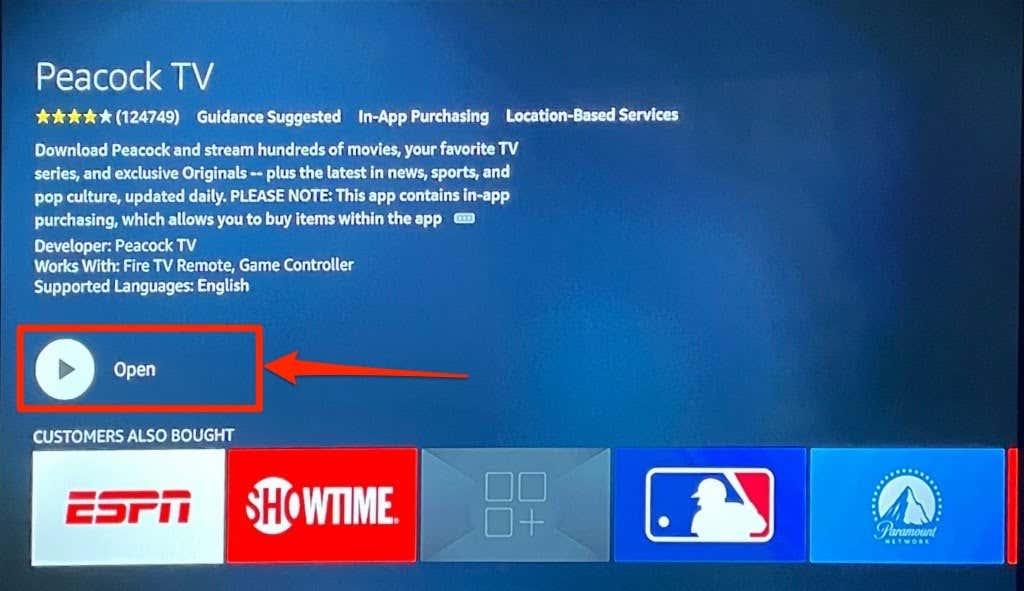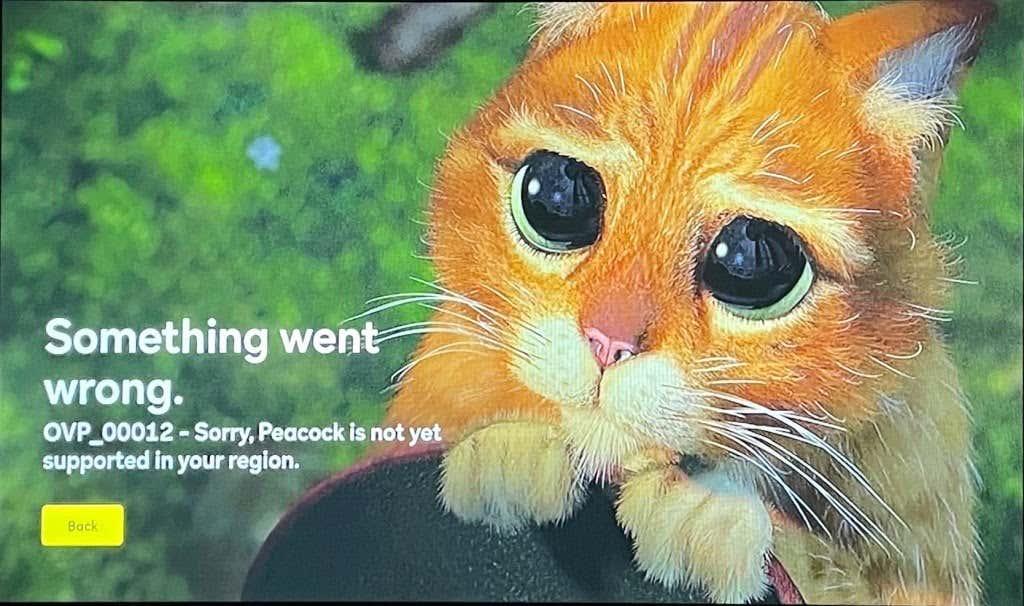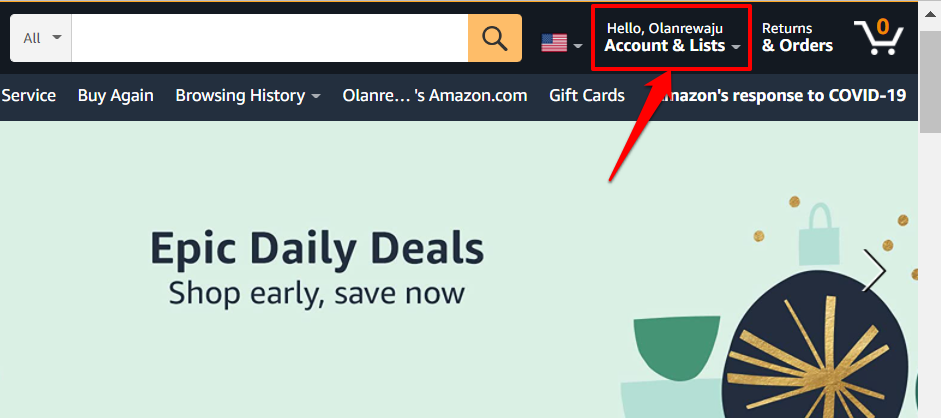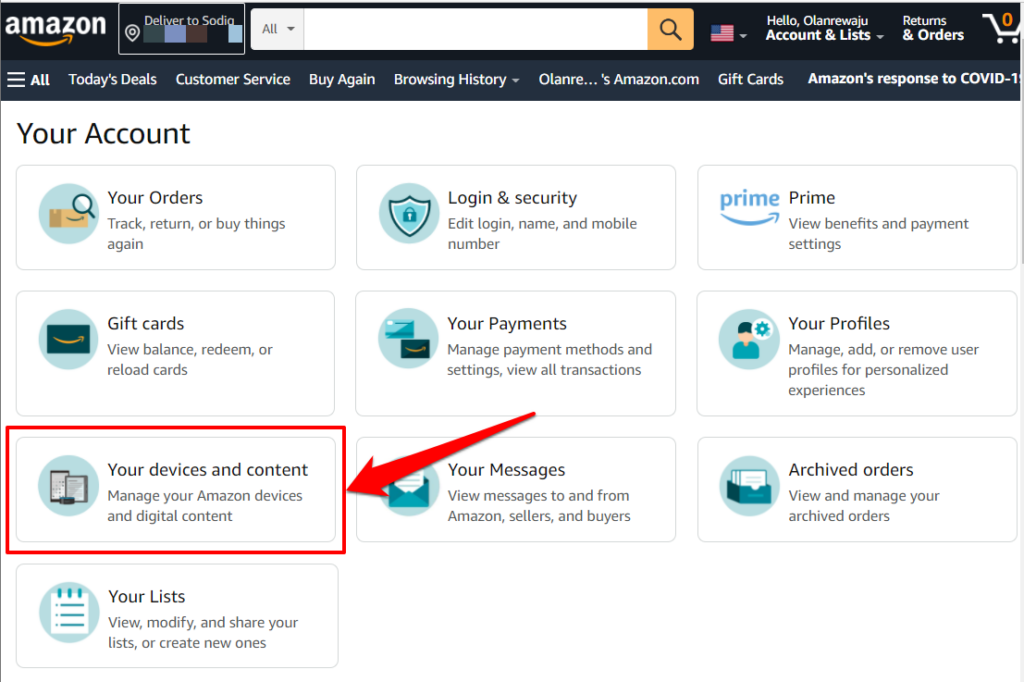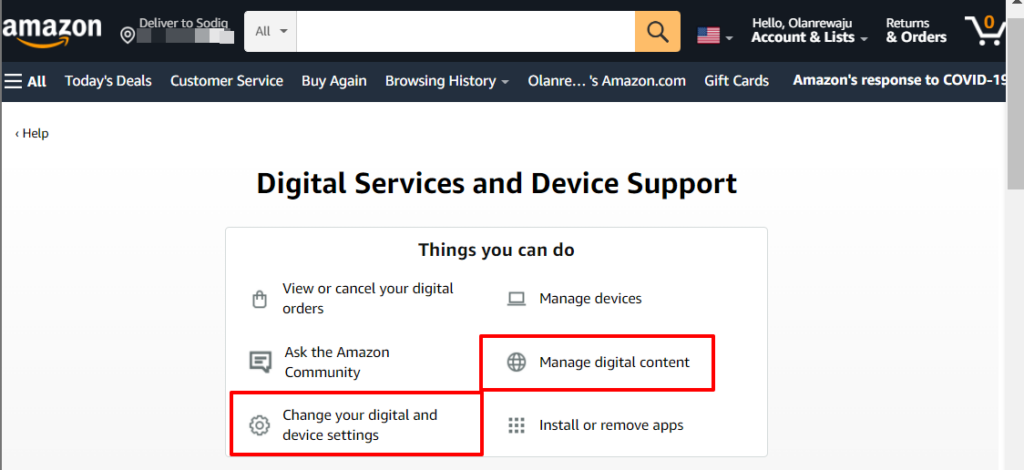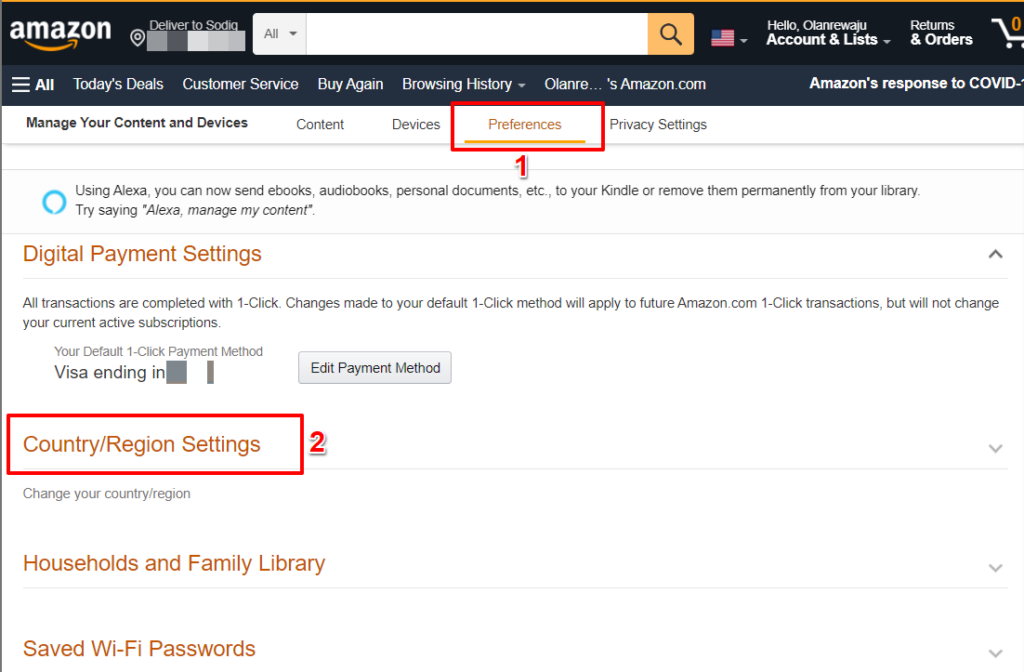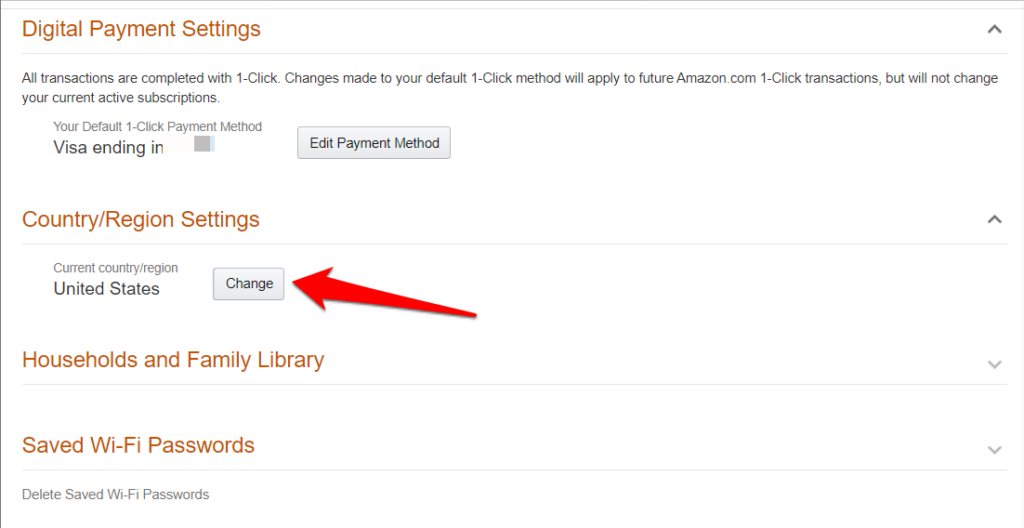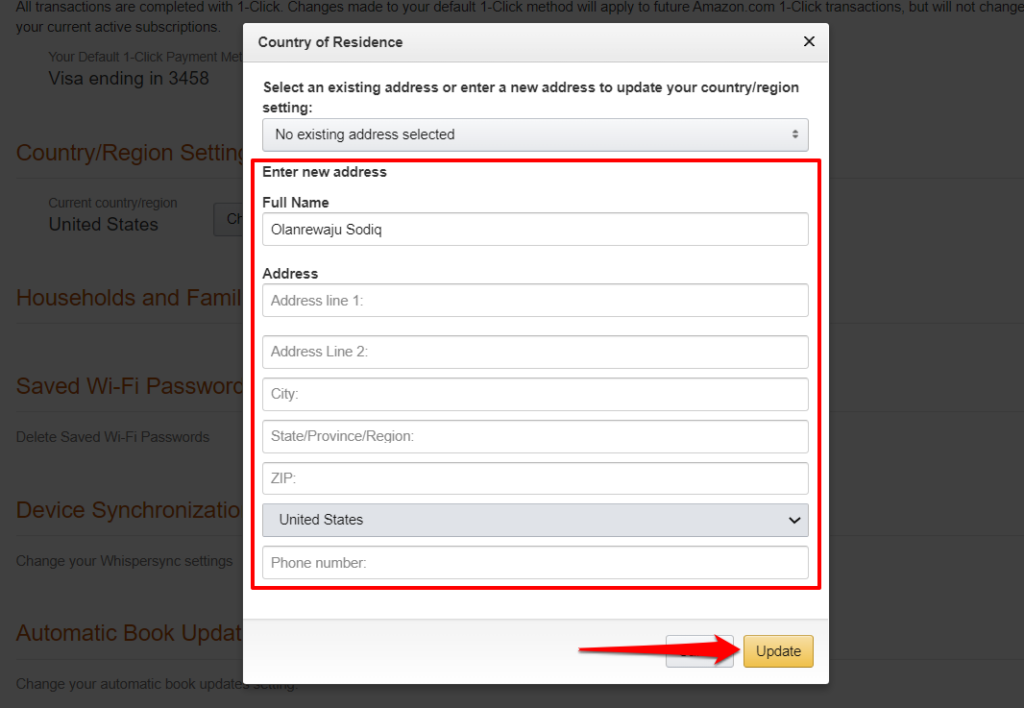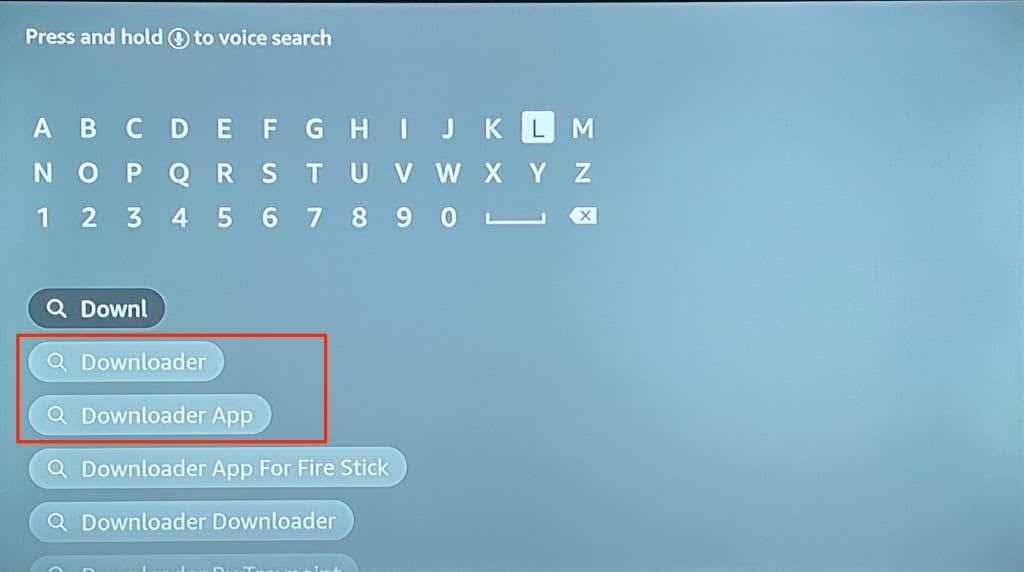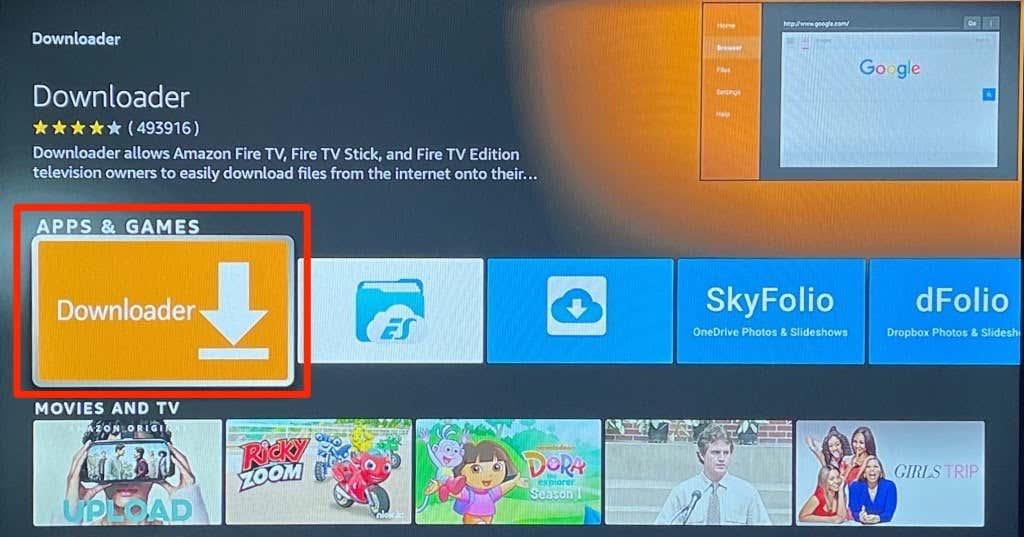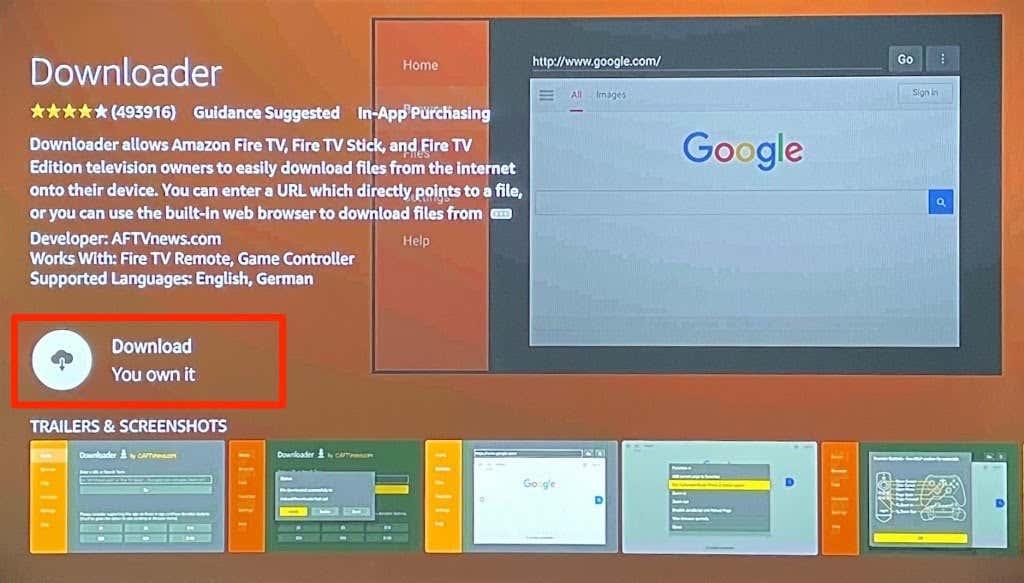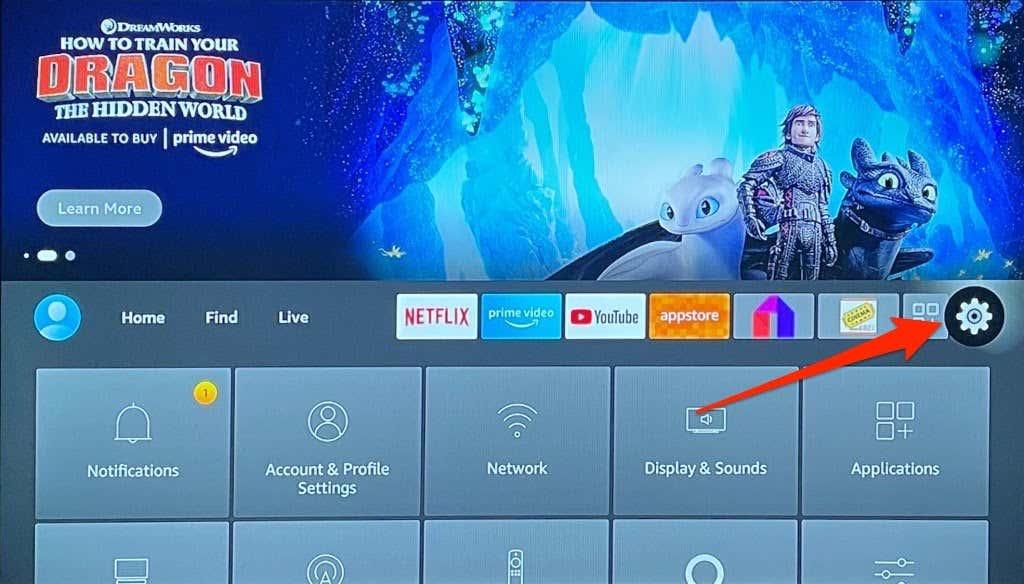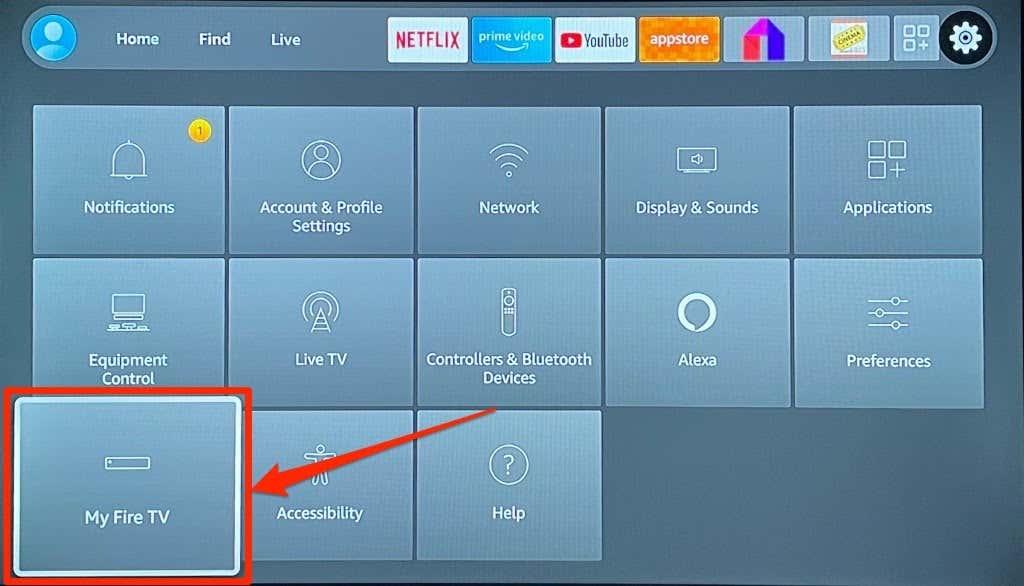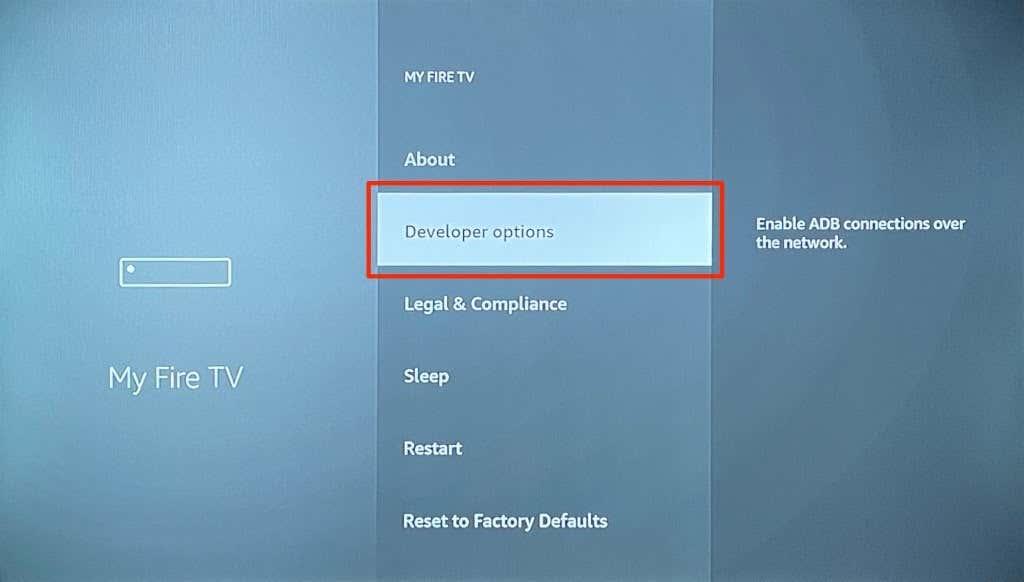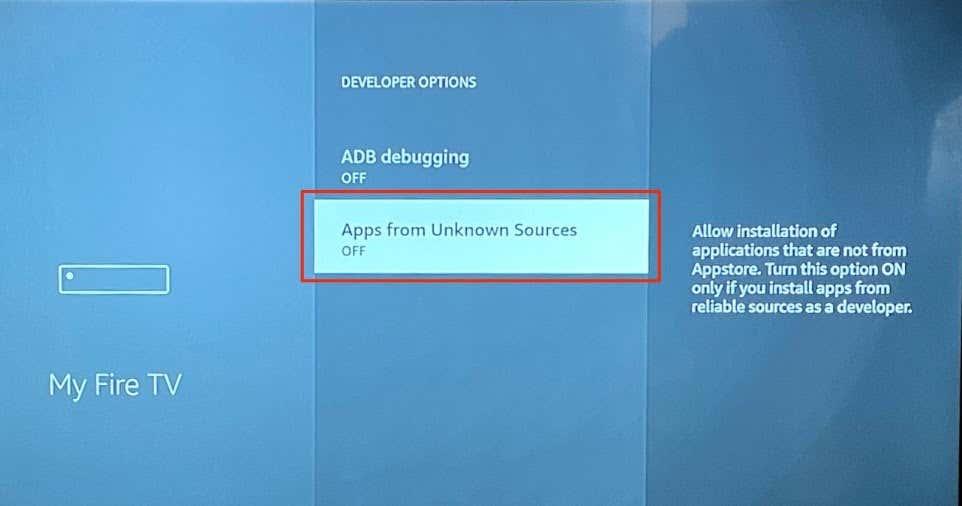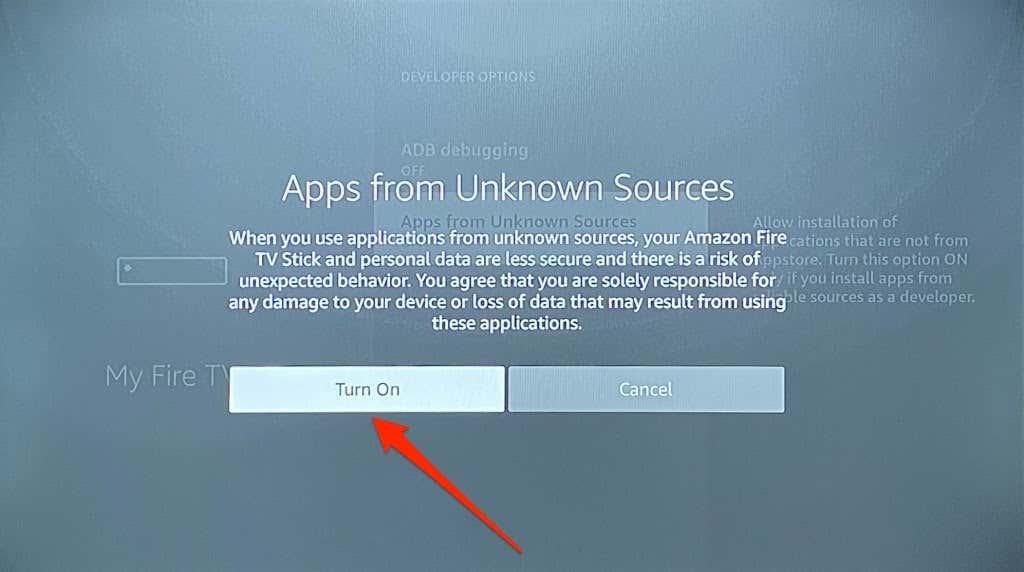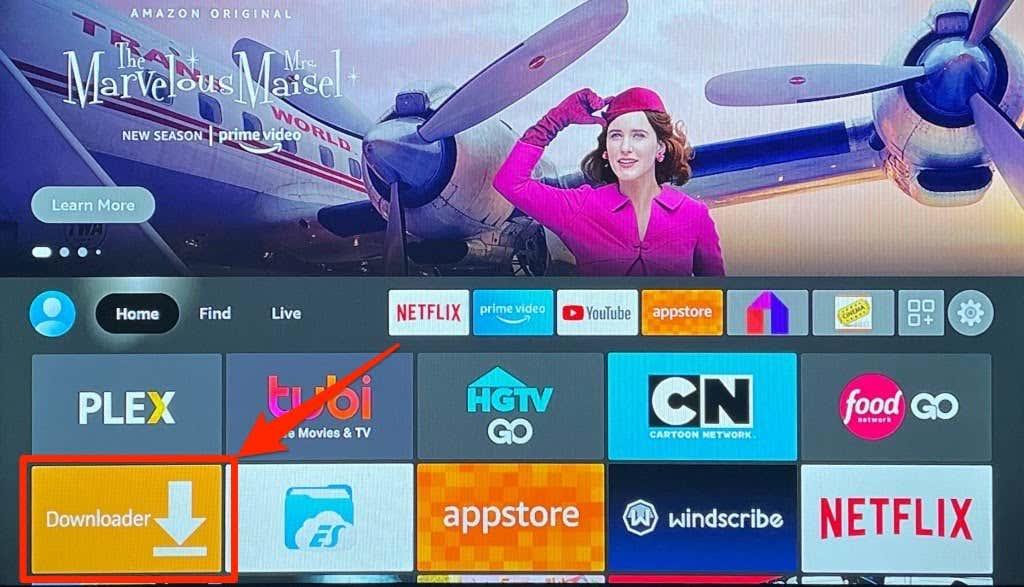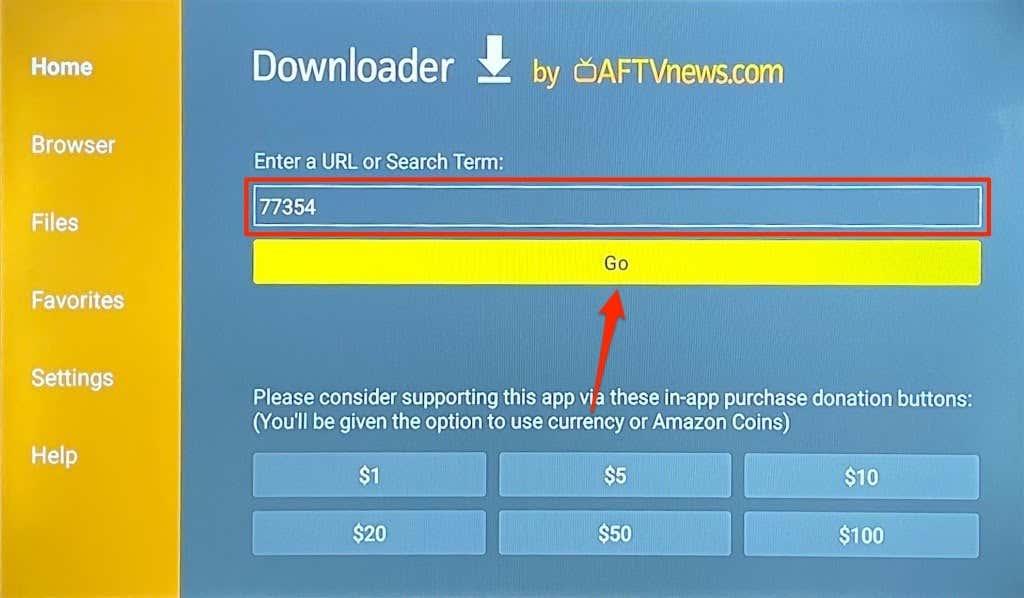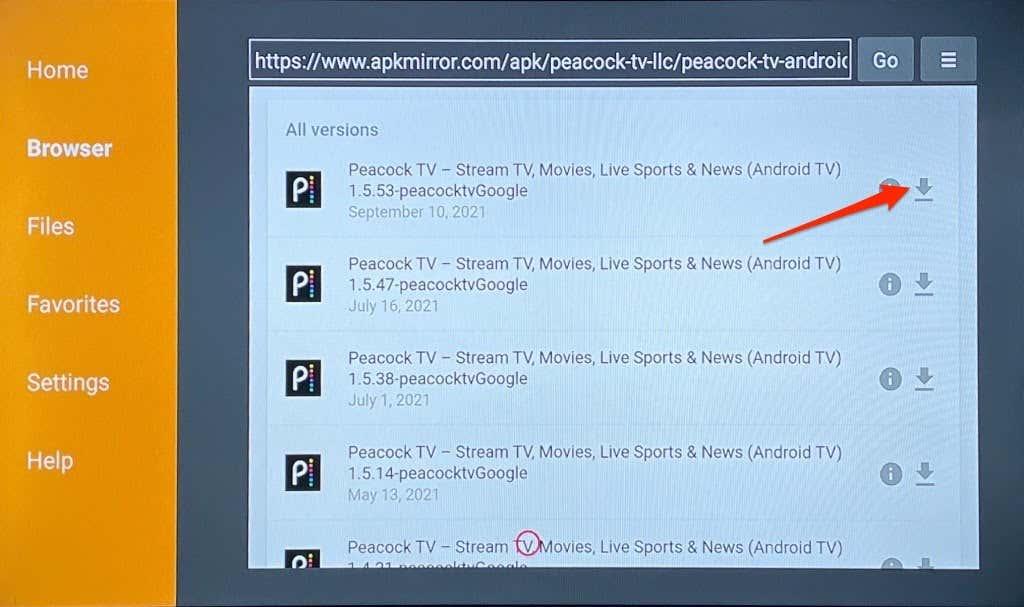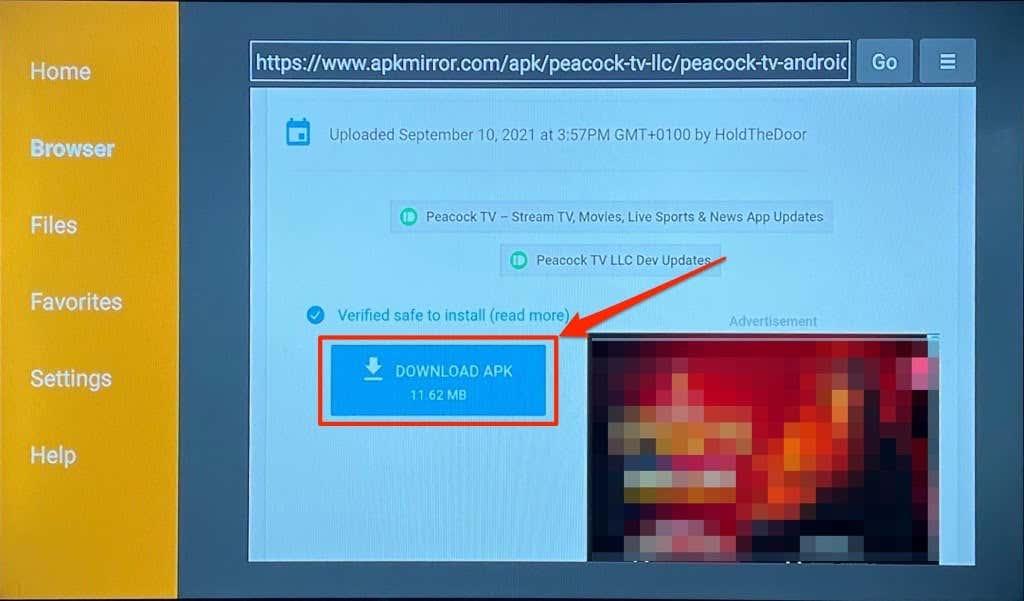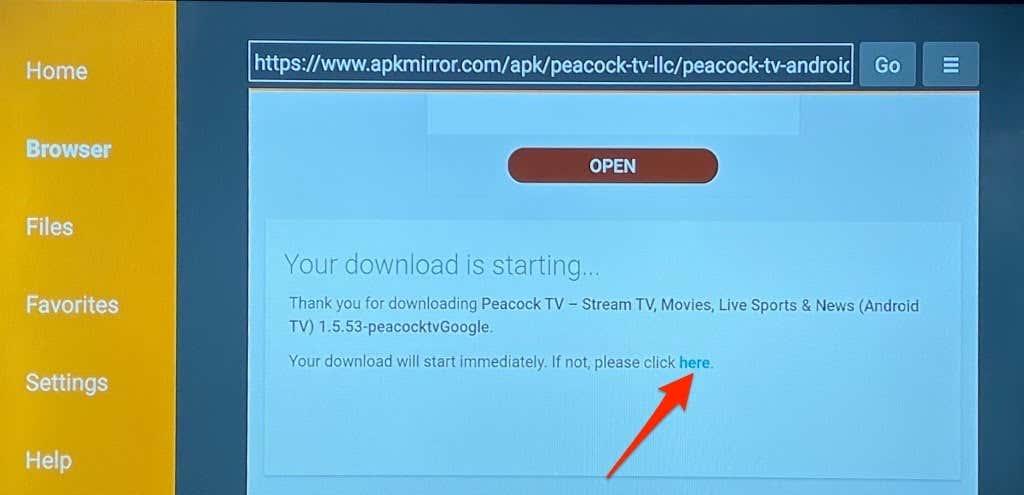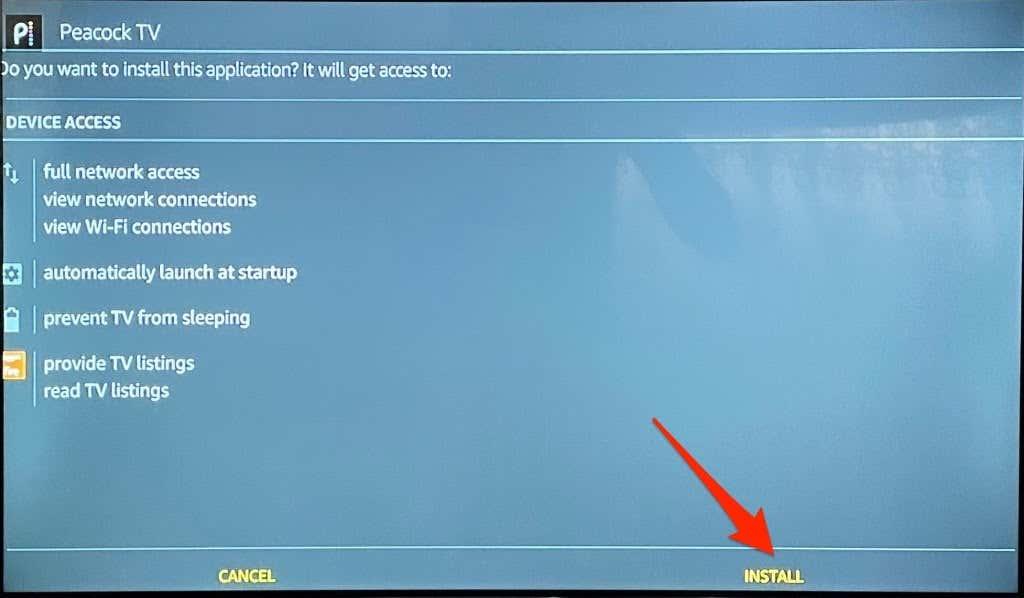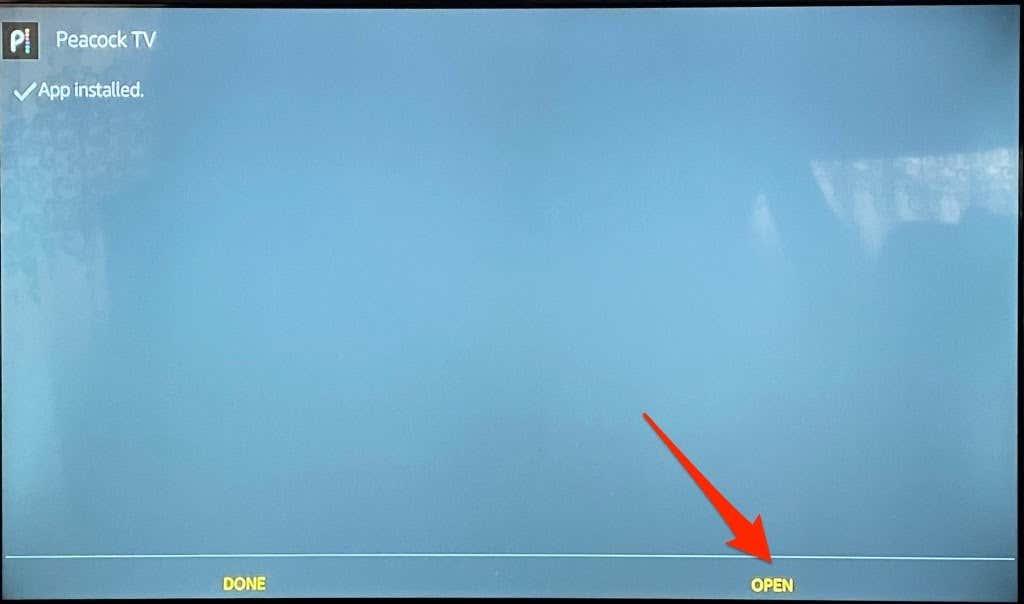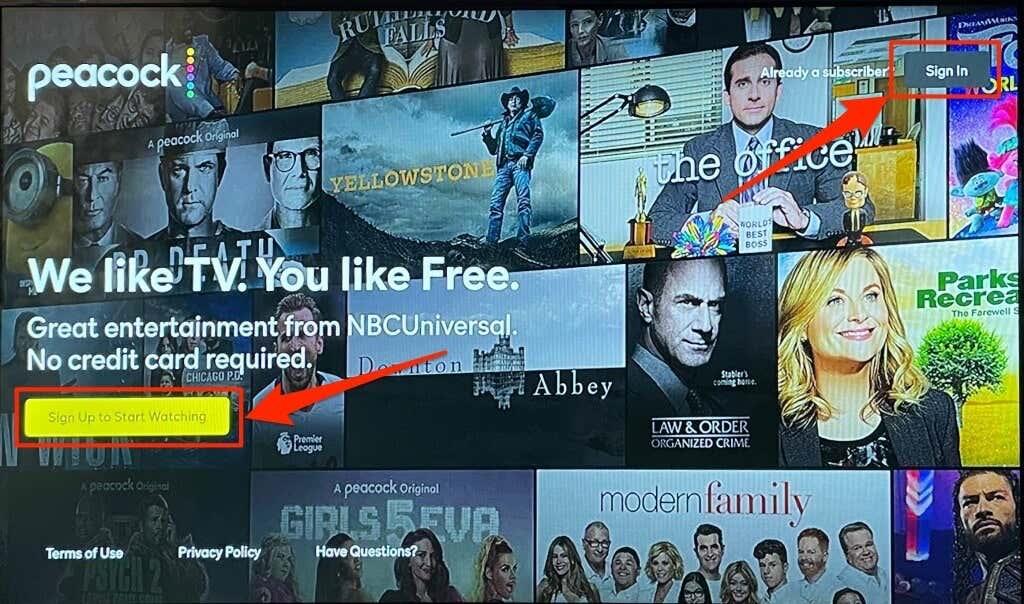Na rozdiel od iných televíznych streamovacích služieb ponúka Peacock TV bezplatný plán, ktorý používateľom umožňuje streamovať až 7 500 hodín vybraných filmov, televíznych seriálov, športových relácií a dokumentárnych filmov bez zaplatenia centu. Je to dobrá aplikácia, ktorú máte na svojom streamovacom zariadení, ak si potrebujete oddýchnuť od platenia poplatkov za odber Netflixu.
Plány predplatného Peacock TV (4,99 dolárov mesačne) sú tiež výrazne lacnejšie ako najlepšie streamovacie služby . V tomto návode vám ukážeme, ako stiahnuť Peacock na Fire TV Stick
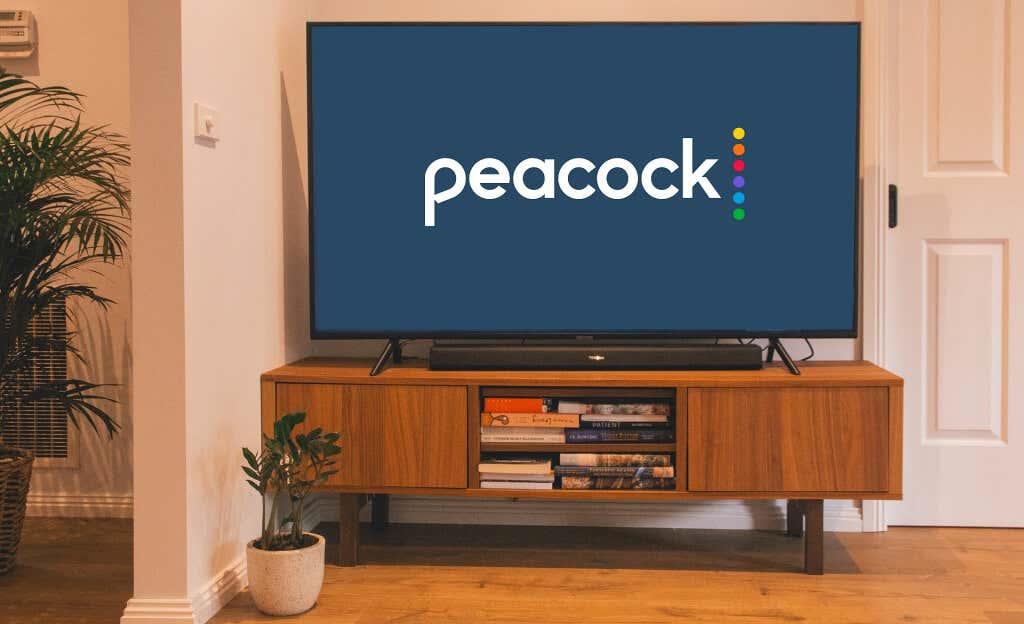
Ako nainštalovať Peacock na Firestick
Existujú dva spôsoby, ako nainštalovať Peacock TV do zariadenia Fire TV. Postup inštalácie bude závisieť od dostupnosti streamovacej služby vo vašom regióne. Peacock je momentálne dostupný v Spojených štátoch a na iných územiach USA (napr. Americká Samoa, Guam, Severné Mariány, Portoriko a Americké Panenské ostrovy).
Aplikáciu Peacock TV si môžete stiahnuť a nainštalovať priamo z Amazon Appstore, ak sa nachádzate v podporovanom regióne. V opačnom prípade budete musieť aplikáciu stiahnuť zo zdroja tretej strany.
Nainštalujte Peacock z obchodu Amazon Appstore
Peacock TV nepodporovala zariadenia Amazon od začiatku. Streamovacia služba však oficiálne dorazila na Amazon Appstore 24. júna 2021. Tu je návod, ako stiahnuť Peacock na Firestick z Appstore.
- Na domovskej obrazovke Fire TV prejdite na kartu Nájsť a vyberte Hľadať .

- Do vyhľadávacieho poľa zadajte páv a v návrhoch vyhľadávania vyberte Peacock TV alebo Peacock App .
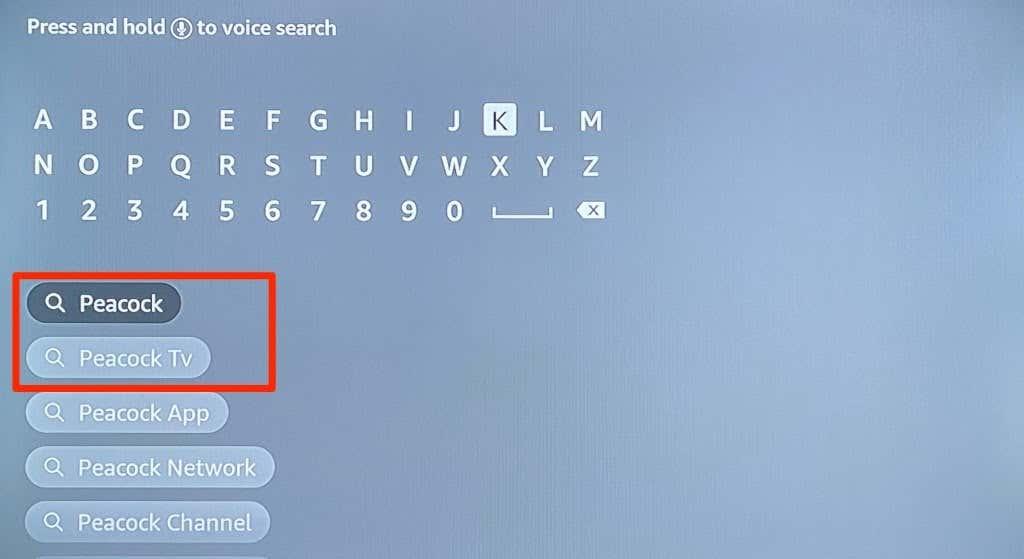
Prípadne stlačte a podržte tlačidlo mikrofónu/Alexa na diaľkovom ovládači Fire TV a povedzte páv .
- Vyberte ikonu aplikácie Peacock v časti „Aplikácie a hry“.
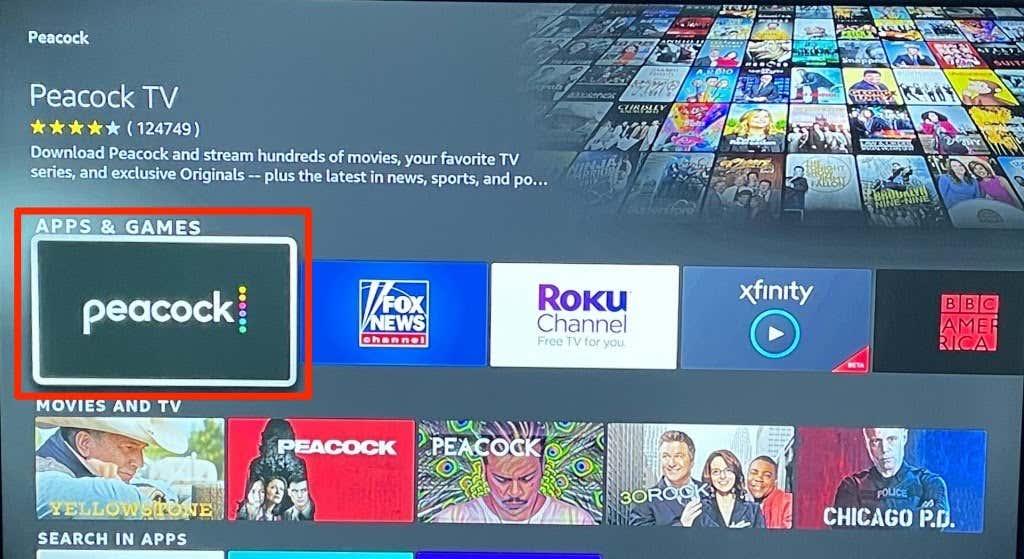
- Potom vyberte Získať (alebo Stiahnuť ) a nainštalujte aplikáciu na Fire TV Stick.
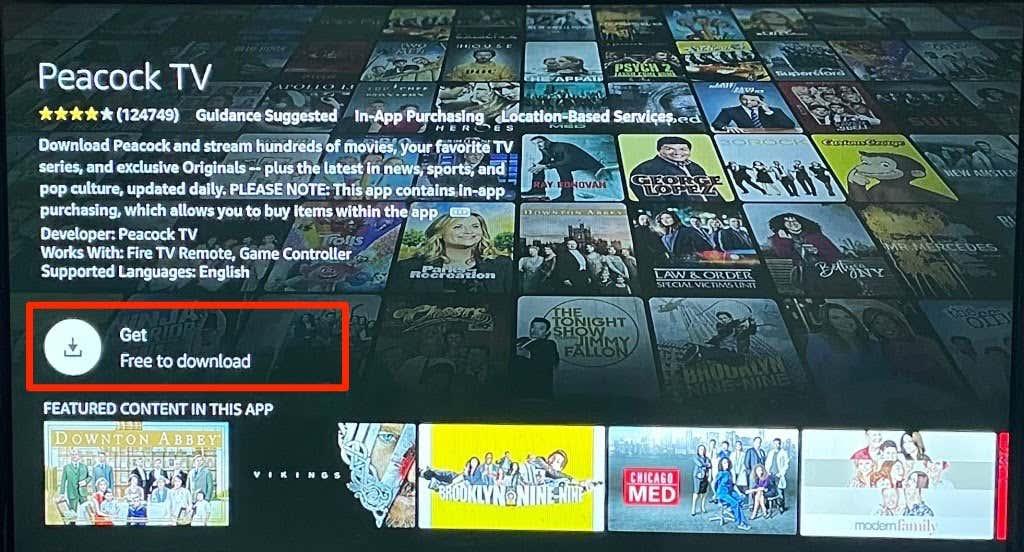
- Výberom možnosti Otvoriť spustite aplikáciu a prihláste sa pomocou informácií o svojom účte alebo si vytvorte nový účet na streamovacej platforme.
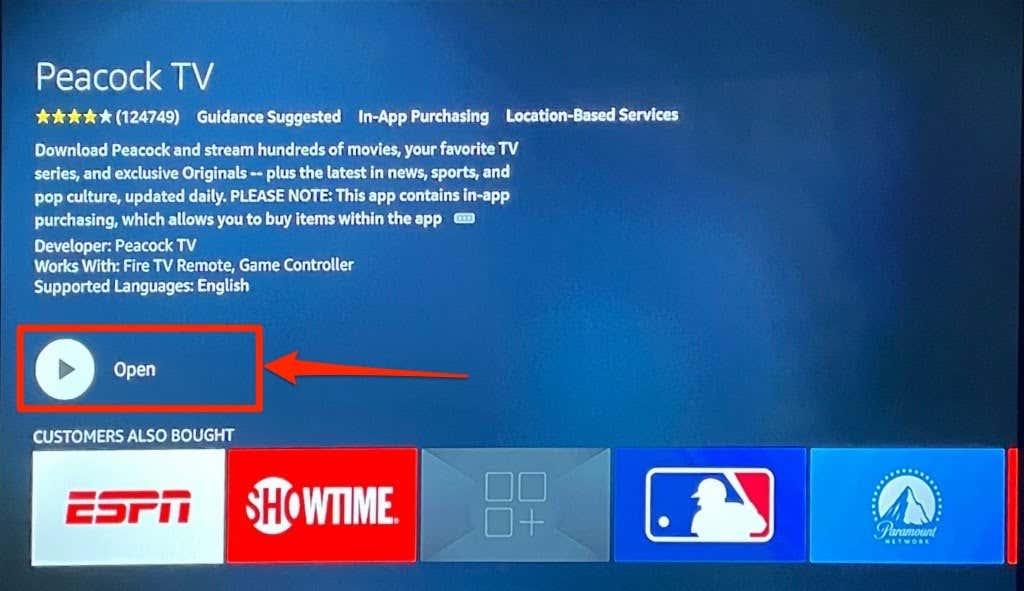
Peacock TV Fire v Appstore nenájdete, ak máte bydlisko v regióne mimo USA. V takom prípade máte dve možnosti: zmeniť krajinu svojho účtu Amazon na Spojené štáty alebo si stiahnuť aplikáciu Peacock TV.
Ako zmeniť krajinu svojho účtu Amazon
Ak zmeníte krajinu svojho účtu Amazon, aplikácia Peacock TV bude dostupná iba vo vašom obchode s aplikáciami Fire TV. Ak chcete streamovať obsah, musíte si nainštalovať aplikáciu VPN a nastaviť umiestnenie siete na Spojené štáty. V opačnom prípade sa pri prehrávaní filmov v aplikácii zobrazí správa „Je nám ľúto, Peacock zatiaľ nie je vo vašom regióne podporovaný“.
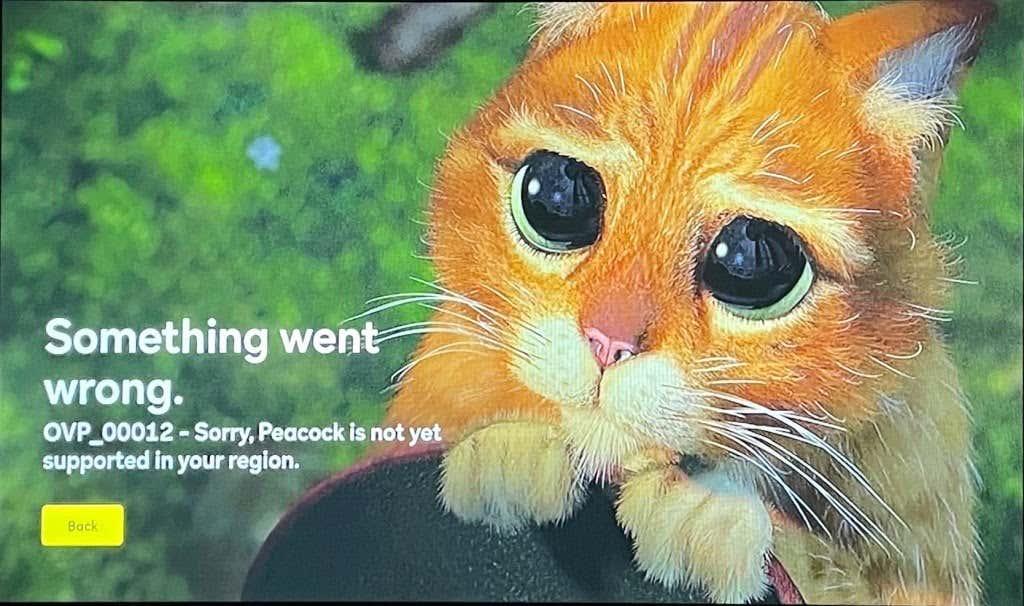
Ak chcete zmeniť krajinu svojho účtu Amazon, postupujte podľa krokov uvedených nižšie. Ukážeme vám tiež, ako nainštalovať aplikáciu VPN na váš Fire TV Stick, aby ste mohli obísť Peacockovo geografické obmedzenie.
https://www.amazon.com/gp/help/customer/display.html?nodeId=201248840
- Otvorte svoj počítač alebo mobilný prehliadač a prihláste sa do svojho účtu Amazon.
- Vyberte názov svojho profilu alebo Účty a zoznamy vedľa vyhľadávacieho panela.
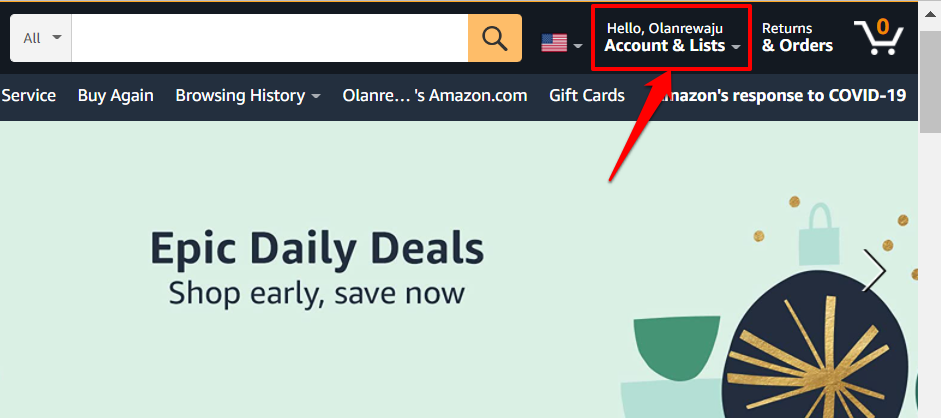
- Ďalej vyberte položku Vaše zariadenia a obsah .
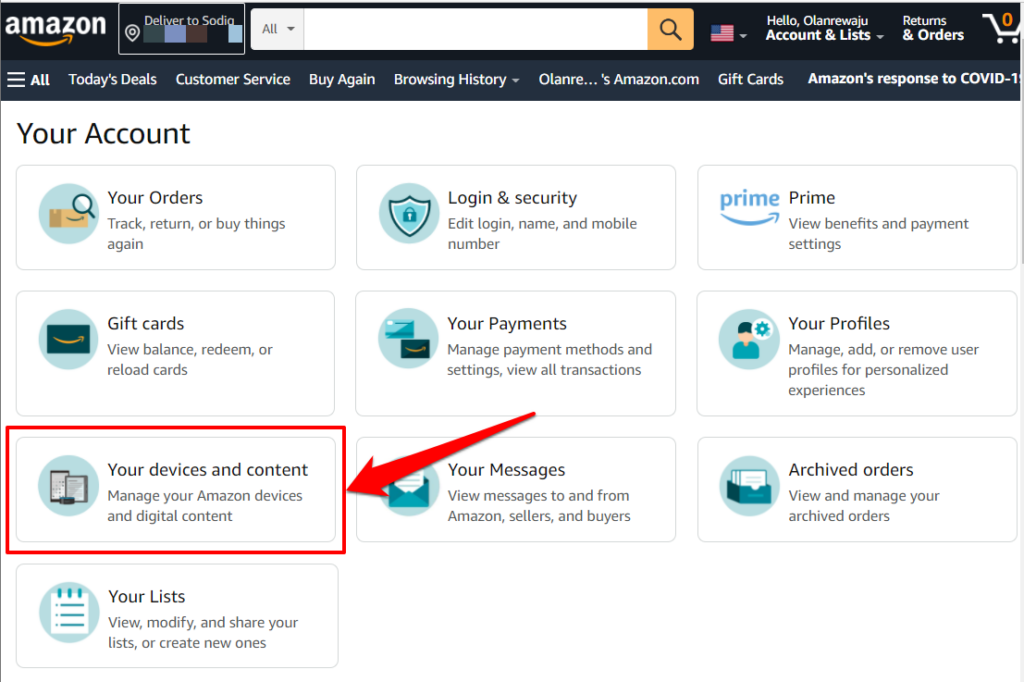
- Vyberte položku Spravovať digitálny obsah alebo Zmeniť nastavenia digitálneho zariadenia a zariadenia .
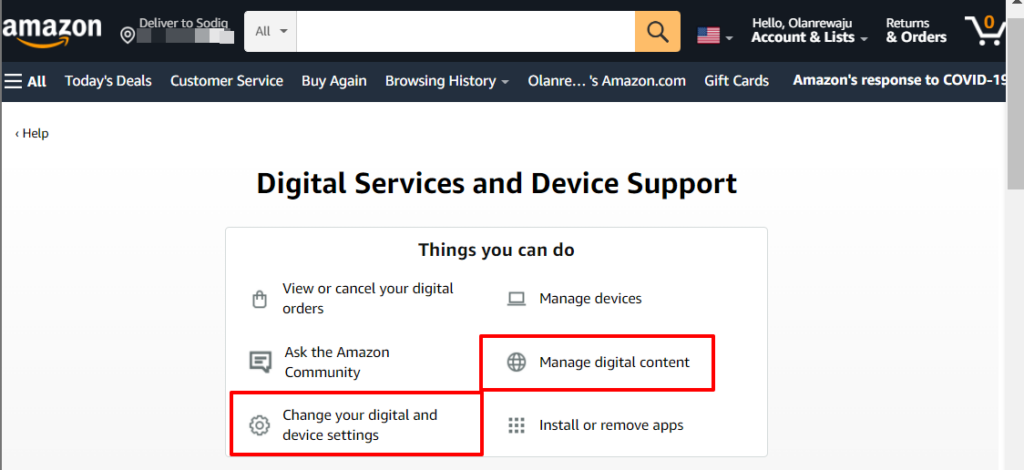
- Prejdite na kartu Predvoľby a vyberte položku Nastavenia krajiny/regiónu .
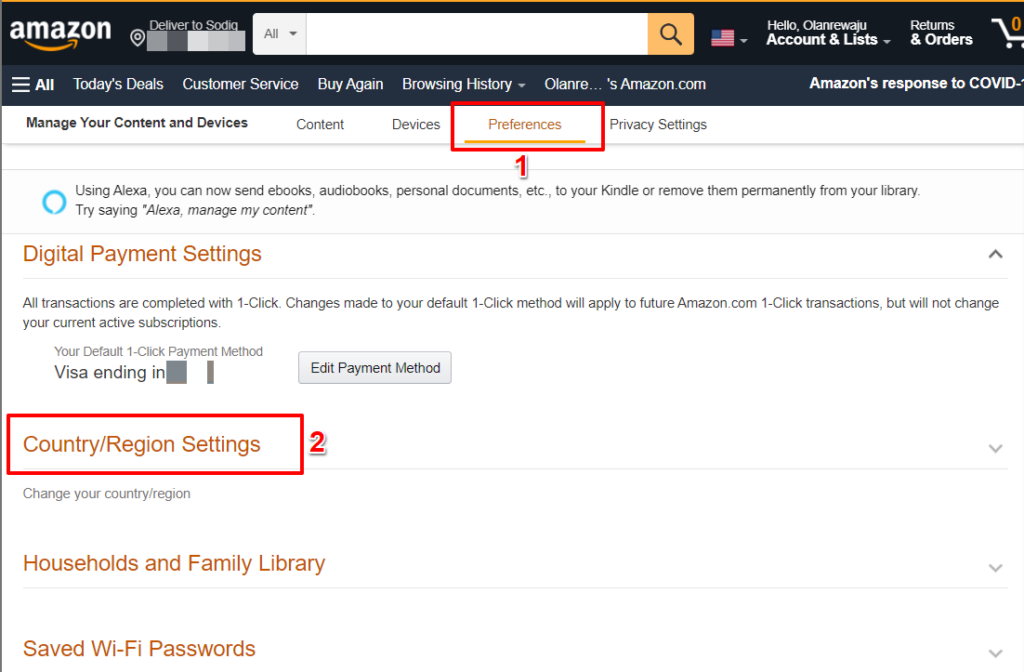
- Ak „Aktuálna krajina/región“ nie sú Spojené štáty, vyberte tlačidlo Zmeniť .
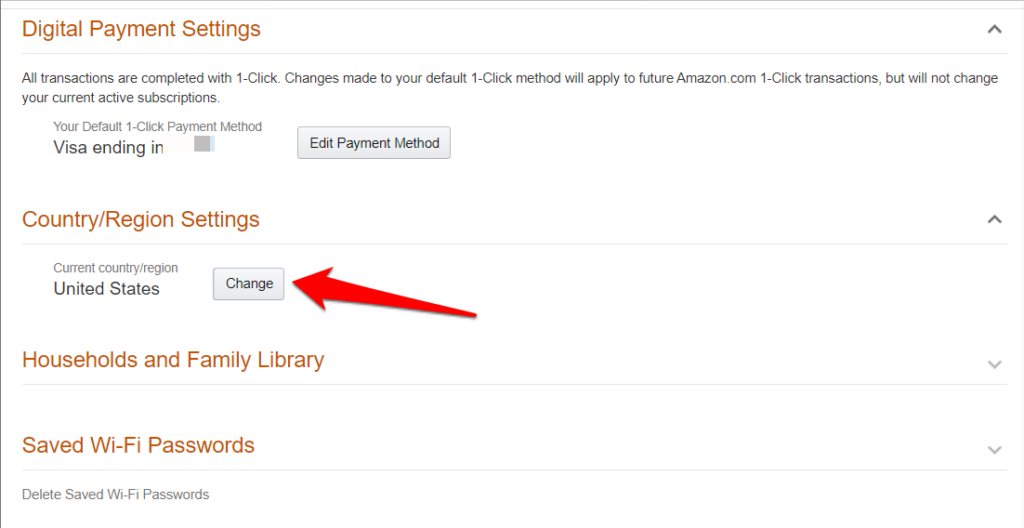
- V dialógových oknách zadajte svoju adresu a kontaktné informácie a výberom položky Aktualizovať zmeňte krajinu svojho účtu.
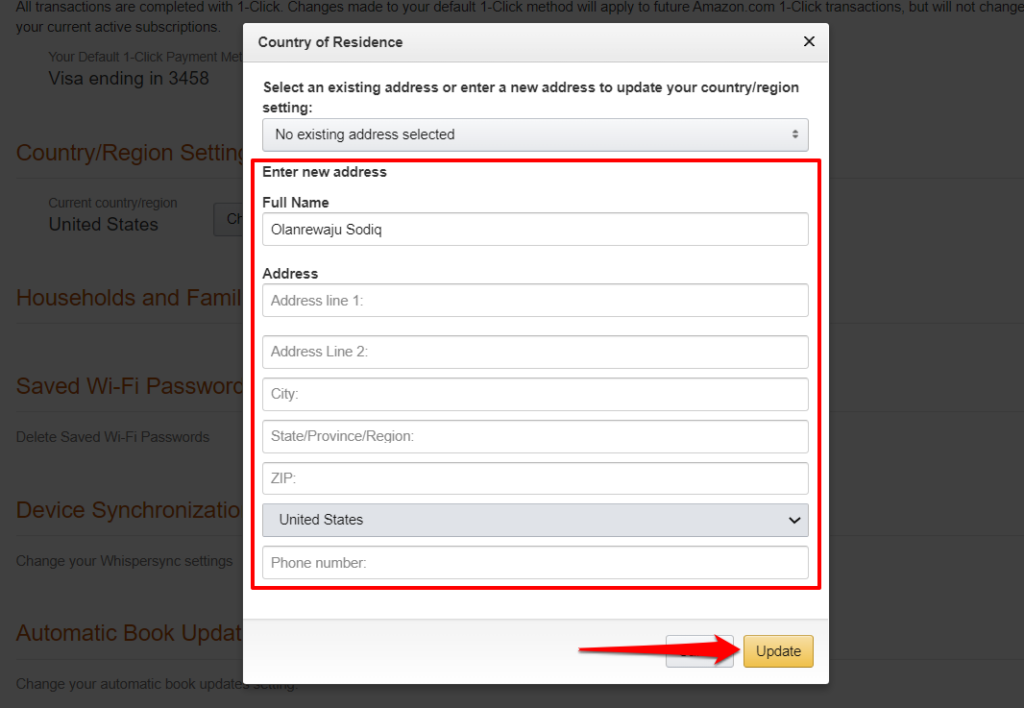
Aplikácia Peacock TV by sa teraz mala objaviť v Appstore vašej Fire TV Stick. Reštartujte streamovacie zariadenie a znova skontrolujte, či aplikáciu stále nemôžete nájsť.
Ako už bolo spomenuté, na streamovanie obsahu na Peacock TV budete potrebovať sieť VPN, ak sa nachádzate v nepodporovanom regióne. Aj keď vás spoľahlivé aplikácie VPN môžu vrátiť o pár dolárov na predplatné, bezplatné služby VPN túto prácu splnia.
Sideload Peacock na Fire TV Stick
Na stiahnutie inštalačného súboru Peacock TV budete potrebovať pomoc aplikácie tretej strany (nazývanej Downloader ). Downloader je jednou z najlepších aplikácií, ktoré máte na svojom Fire TV Stick . Aplikácia vám umožňuje stiahnuť a nainštalovať aplikácie Fire TV a Android TV mimo Appstore.
- Prejdite na kartu Hľadať a vyberte položku Hľadať .

- Zadajte downloader pomocou klávesnice na obrazovke a v návrhoch vyberte Downloader alebo Downloader App .
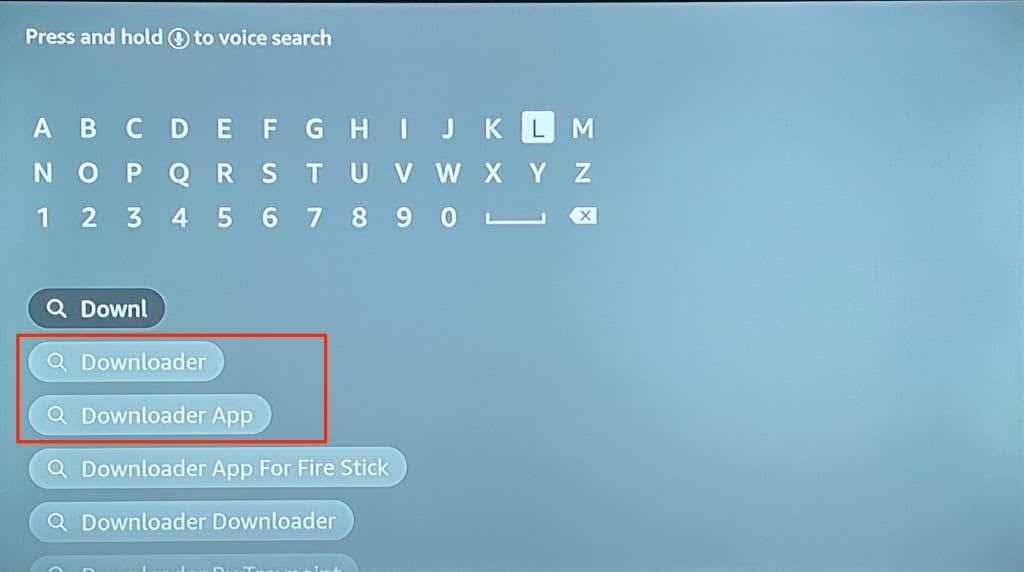
- Vyberte ikonu aplikácie Downloader v časti „Aplikácie a hry“.
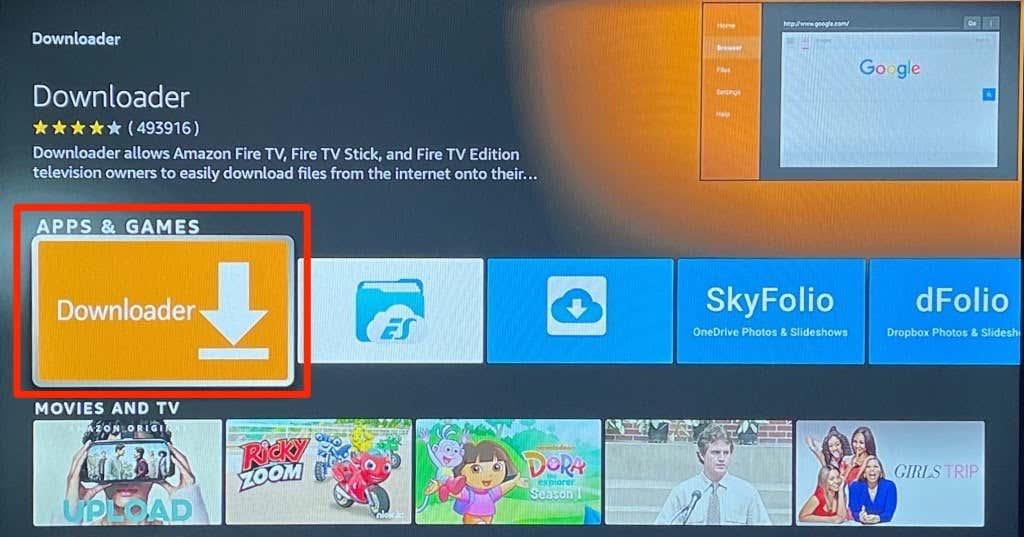
- Výberom položky Získať alebo Stiahnuť nainštalujte aplikáciu do zariadenia.
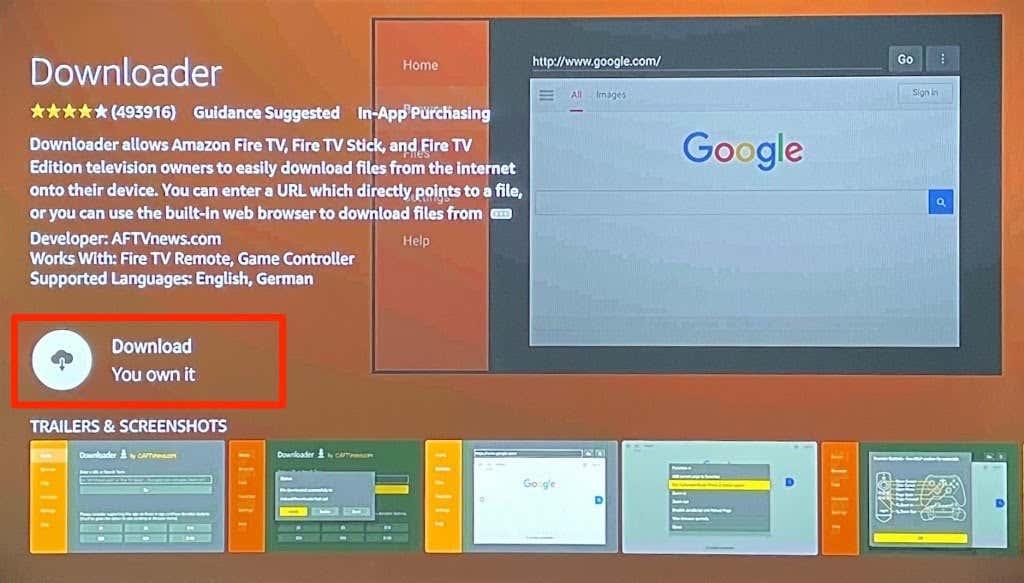
Pred použitím aplikácie Downloader nakonfigurujte Fire TV Stick na inštaláciu aplikácií, ktoré nepochádzajú z Appstore.
- Stlačte tlačidlo Domov na diaľkovom ovládači Fire TV a prejdite na ikonu ozubeného kolieska , čím otvoríte ponuku nastavení.
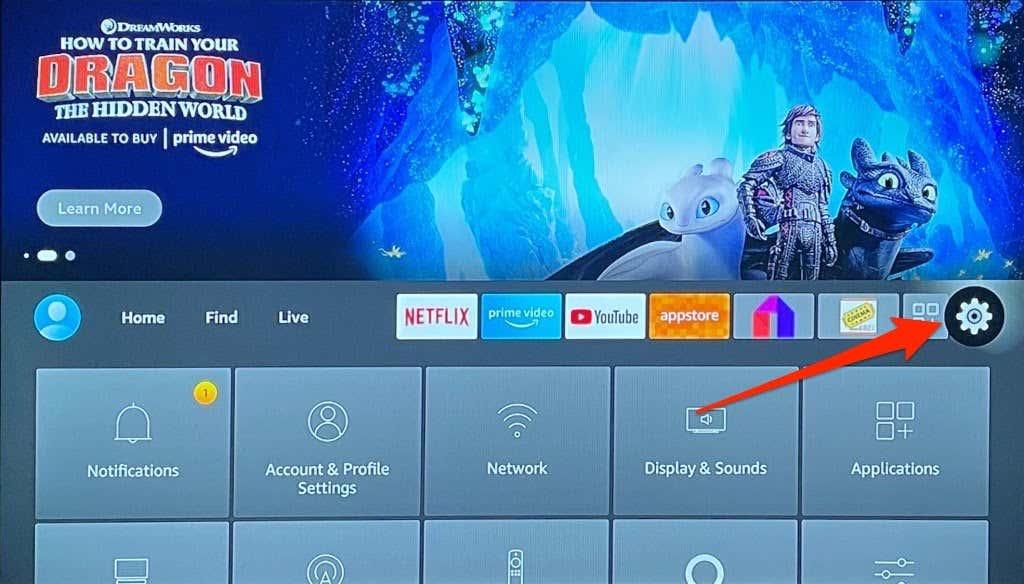
- Vyberte My Fire TV .
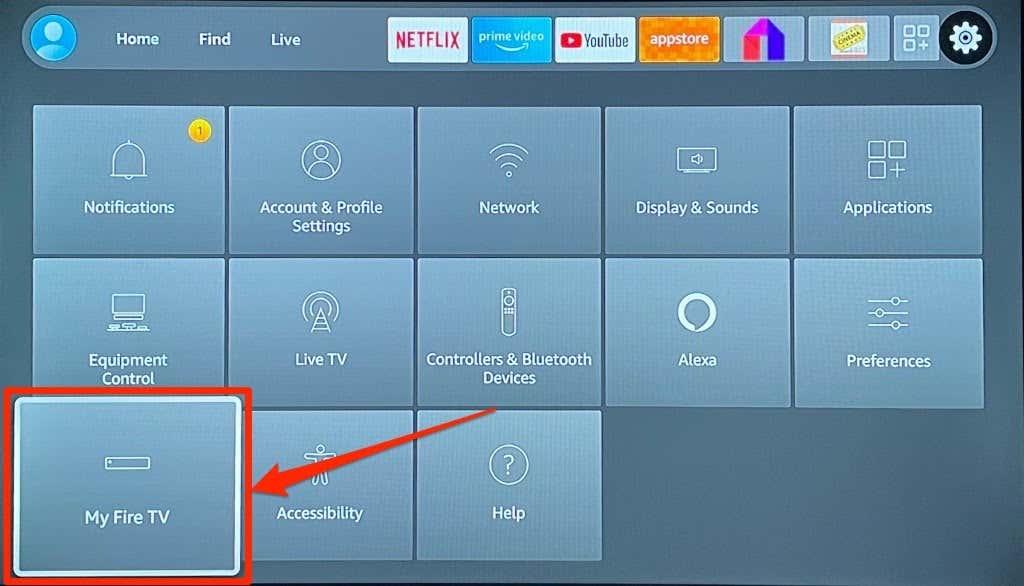
- Vyberte Možnosti vývojára .
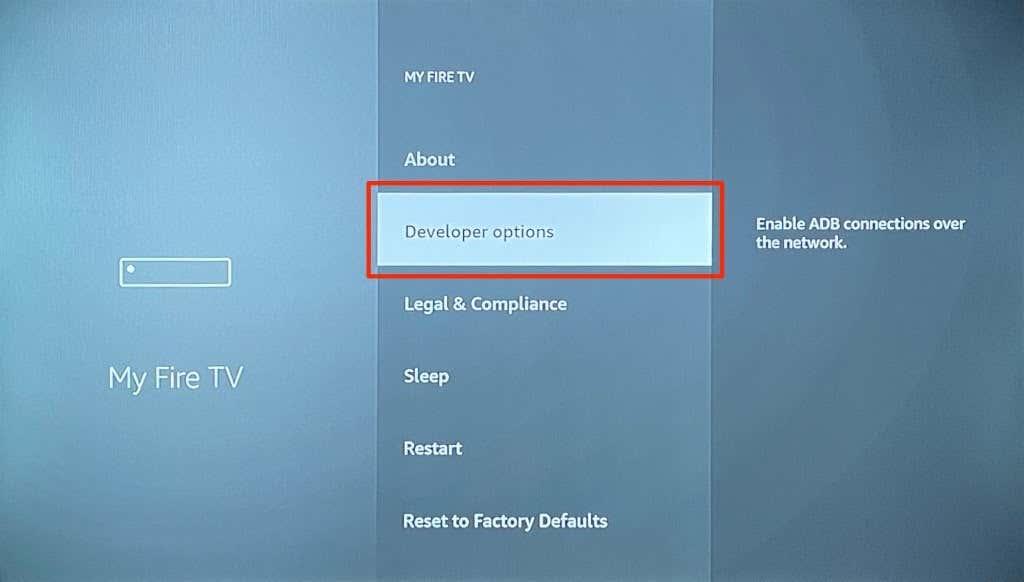
- Vyberte možnosť Aplikácie z neznámych zdrojov alebo Inštalovať neznáme aplikácie — v závislosti od generácie Fire TV Stick, ktorú máte.
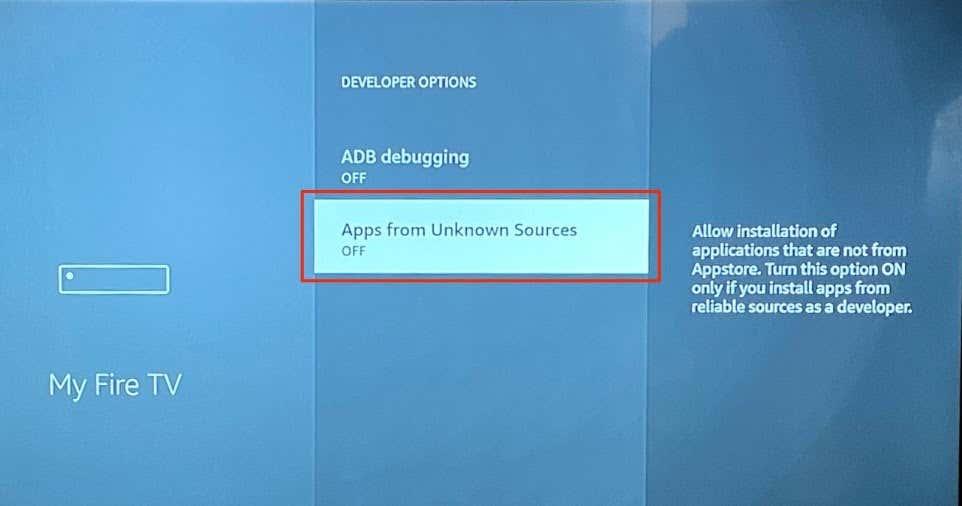
- Zobrazí sa kontextové hlásenie s upozornením na riziká inštalácie aplikácií z neznámych zdrojov. Pokračujte výberom možnosti Zapnúť .
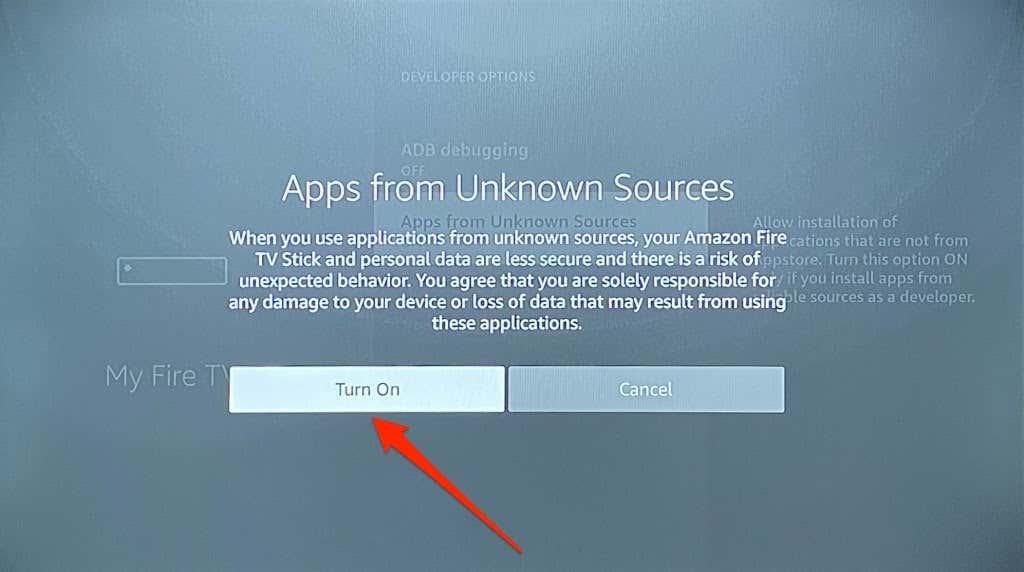
- Vráťte sa na domovskú obrazovku a spustite aplikáciu Downloader .
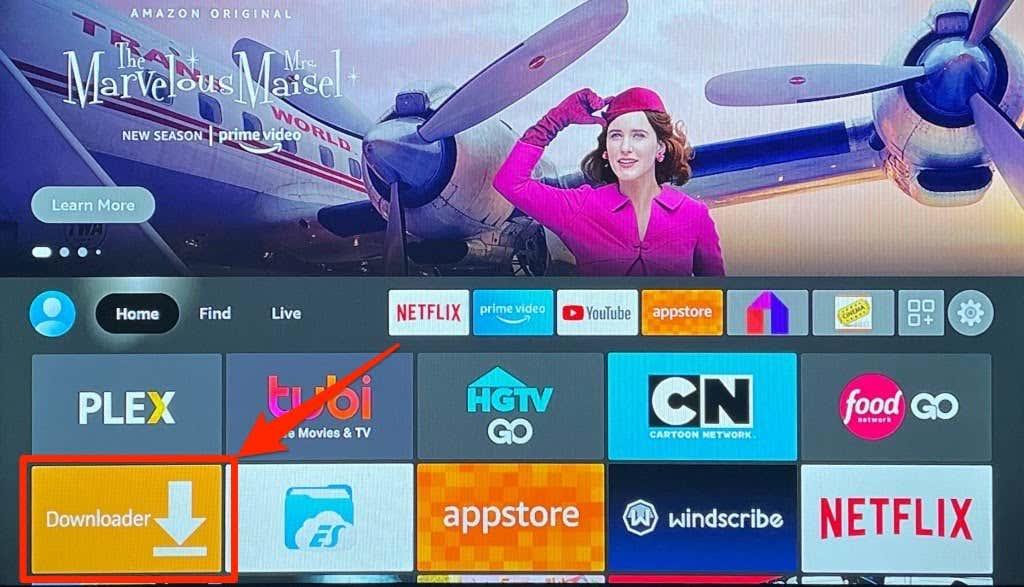
Ak Downloader nie je na domovskej obrazovke, stlačte a podržte tlačidlo Domov na Fire TV Remote. Potom vyberte Aplikácie a v zozname aplikácií vyberte Downloader .

- Do vyhľadávacieho panela zadajte 77354 a vyberte Prejsť .
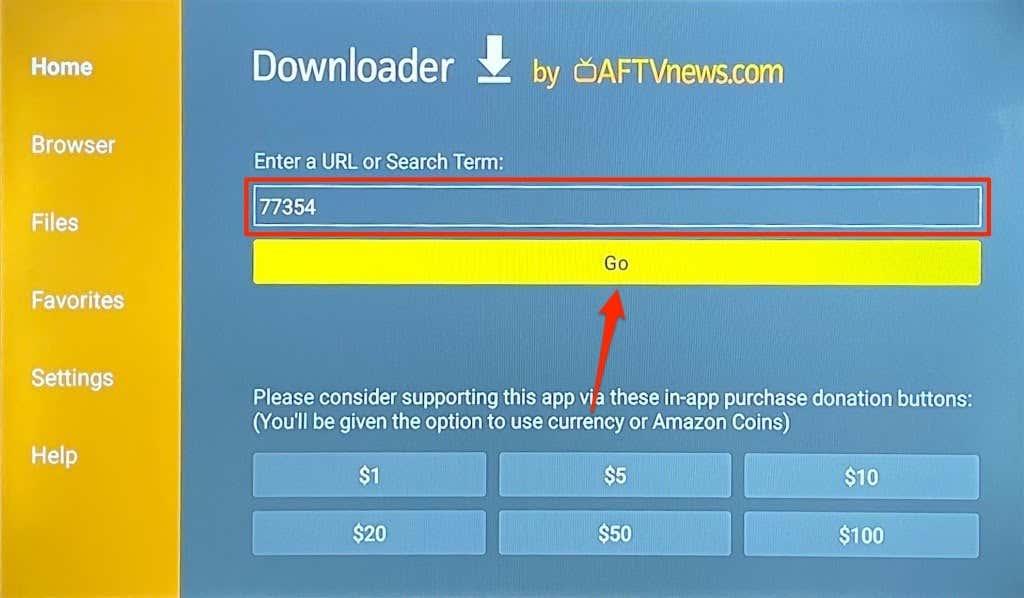
Skrátený kód vás presmeruje na stránku sťahovania Peacock TV na APKMirror – jednej z najlepších stránok na sťahovanie aplikácií pre Android (TV) .
- Prejdite na časť „Všetky verzie“ a vyberte ikonu sťahovania vedľa najnovšej verzie aplikácie Peacock TV.
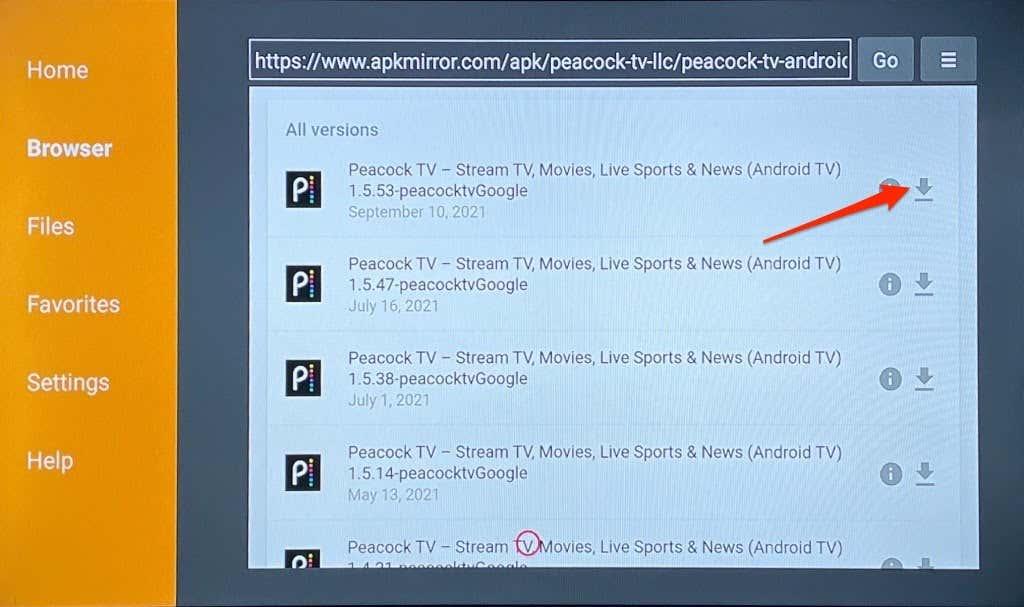
- Vyberte tlačidlo Stiahnuť APK a stiahnite si inštalačný súbor Peacock na svoj Fire TV Stick.
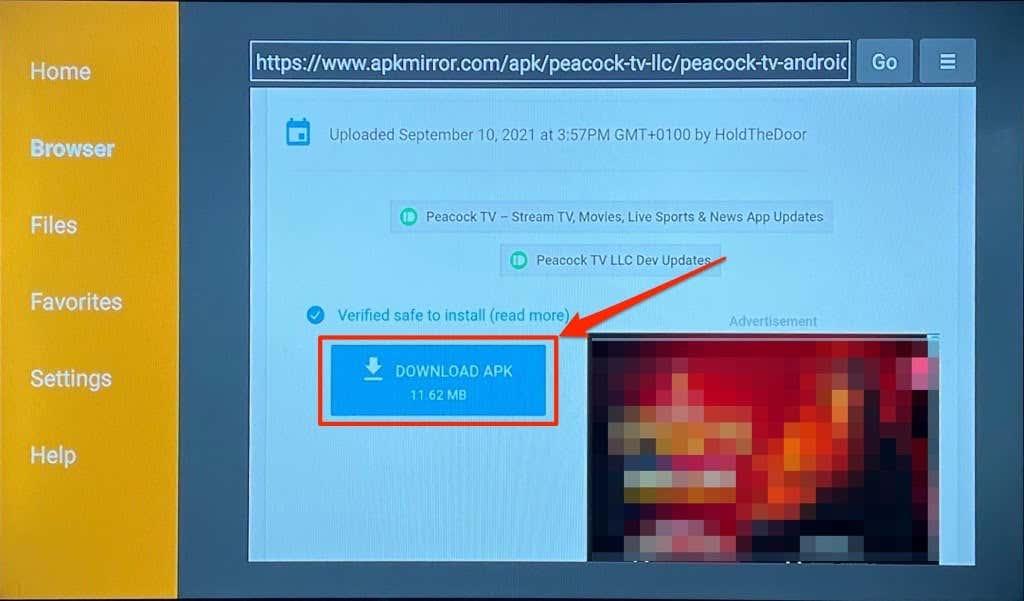
Downloader by mal začať sťahovať inštalačný súbor Peacock TV z APKMirror. Ak sa sťahovanie nespustí automaticky, posuňte sa na časť „Vaše sťahovanie sa začína“ a vyberte tlačidlo kliknite sem .
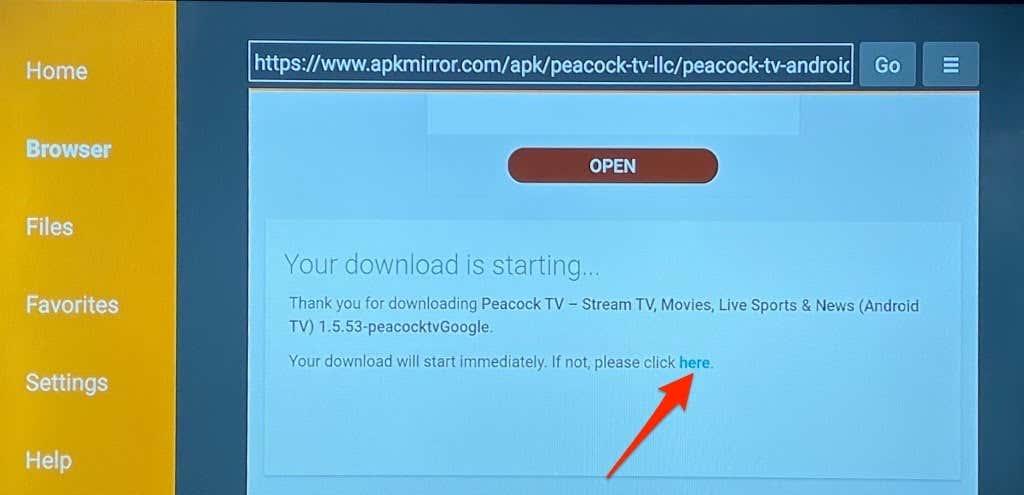
- Downloader spustí inštaláciu súboru APK po dokončení sťahovania. Pokračujte výberom možnosti Inštalovať .
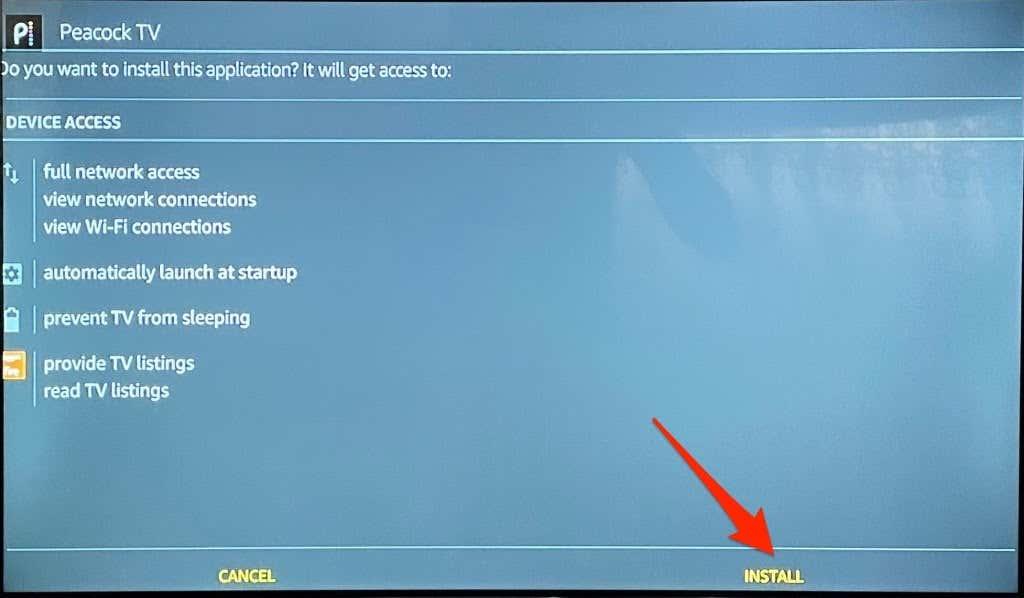
- Výberom možnosti Otvoriť spustíte aplikáciu Peacock TV.
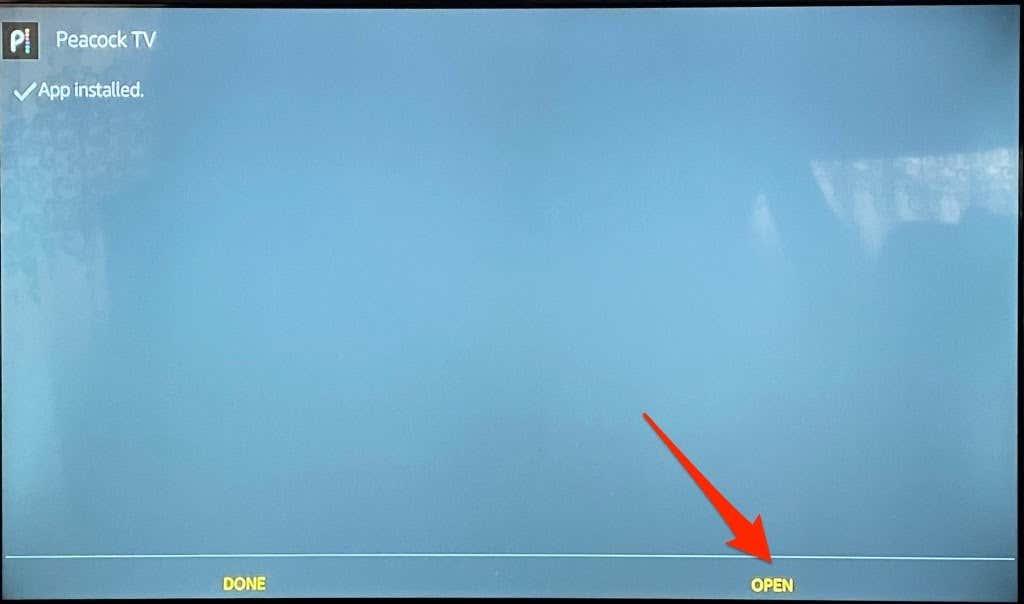
- Ak nemáte účet Peacock TV, vyberte možnosť Zaregistrovať sa a začnite pozerať alebo vyberte možnosť Prihlásiť sa a zadajte prihlasovacie údaje účtu, aby ste si mohli začať užívať svoje obľúbené televízne programy.
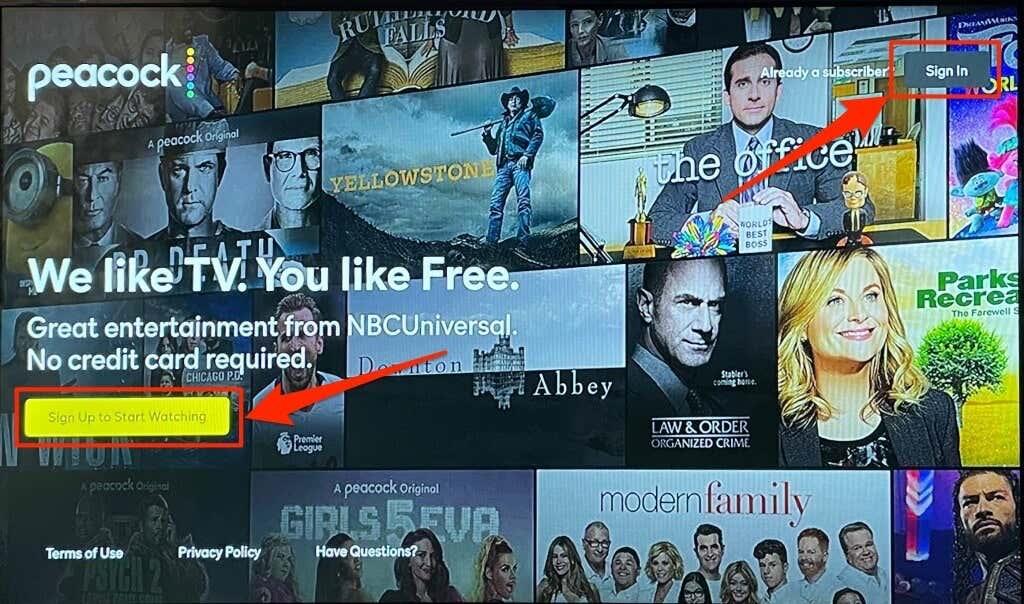
Bezplatná a cenovo dostupná zábava s Pávom
Peacock TV je perfektná streamovacia služba pre milovníkov televízie, ktorí chcú znížiť platby za predplatné bez toho, aby prišli o kvalitnú zábavu. Ak chcete nainštalovať aplikáciu Peacock TV na svoj Fire TV Stick, postupujte podľa vyššie uvedených krokov. Ak máte nejaké otázky, dajte nám vedieť. Alebo navštívte Centrum pomoci Peacock , kde sa dozviete viac o streamovacej službe.